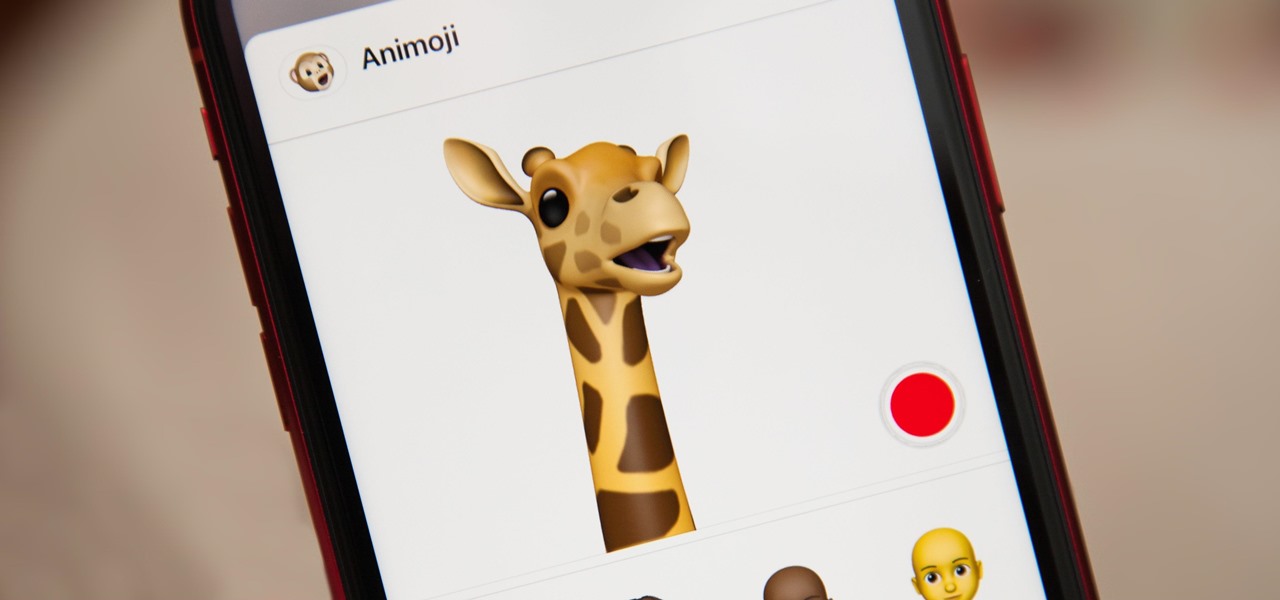
30+ nouvelles fonctionnalités iOS 12.2 pour iPhone à ne pas manquer «iOS & iPhone :: Hacks Gadget
Il y a quelques mois, iOS 12.1 est sorti avec une poignée de nouvelles fonctionnalités utiles, et iOS 12.2 va encore plus loin. Bien que certaines des nouvelles fonctionnalités d'iOS 12.2 pour iPhone soient les bienvenues, il y en a qui nous serions mieux sans.
IOS 12.2 d'Apple a commencé les tests bêta le 4 janvier 2019 et est devenu une version stable à télécharger sur n'importe quel appareil iOS moins de trois mois plus tard le 25 mars, juste après l'événement spécial d'Apple qui a introduit une multitude de nouveaux services.
L'abonnement Apple News + est disponible dès maintenant, tandis que les chaînes Apple TV apparaîtront en mai; Apple Arcade et Apple TV + cet automne; et la carte de crédit Apple Card en partenariat avec Goldman Sachs et MasterCard cet été. Bien que la plupart de ces services ne soient pas encore disponibles, vous pouvez utiliser tout le reste ci-dessous.
Contenus
1. Le nouveau service d'abonnement Apple News +
Lorsque vous vous abonnez à Apple News +, Apple le nouveau service d’abonnement à un magazine vous coûtera 9,99 $ par mois, et vous pouvez accéder à vos magazines numériques à partir du nouvel onglet "Actualités +" au milieu. L'option d'abonnement comprend des magazines de plus de 300 sources, notamment:
L'Atlantique, Better Homes & Gardens, Bon Appétit, Condé Nast Traveler, ELLE, Entertainment Weekly, ESPN The Magazine, Esquire, Gastronomie et vins, Entretien ménager de qualité, GQ, Santé, InStyle, Martha Stewart Living, National Geographic, New York Magazine, The New Yorker, O, The Oprah Magazine, Parents, Personnes, Real Simple, Rolling Stone, Monde des coureurs, Sports Illustrated, TEMPS, Voyages + Loisirs, Vanity Fair, Vogue, WIRED, et Le Jour de la femme
Il existe également un accès à des journaux en ligne tels que le Wall Street Journal, le Los Angeles Times et le Toronto Star, ainsi qu'à des "publications en ligne de qualité", notamment theSkimm; Le point culminant de Vox; Les sites Vulture, The Cut et Grub Street du New York Magazine; et Extra Crunch de TechCrunch de Verizon Media.
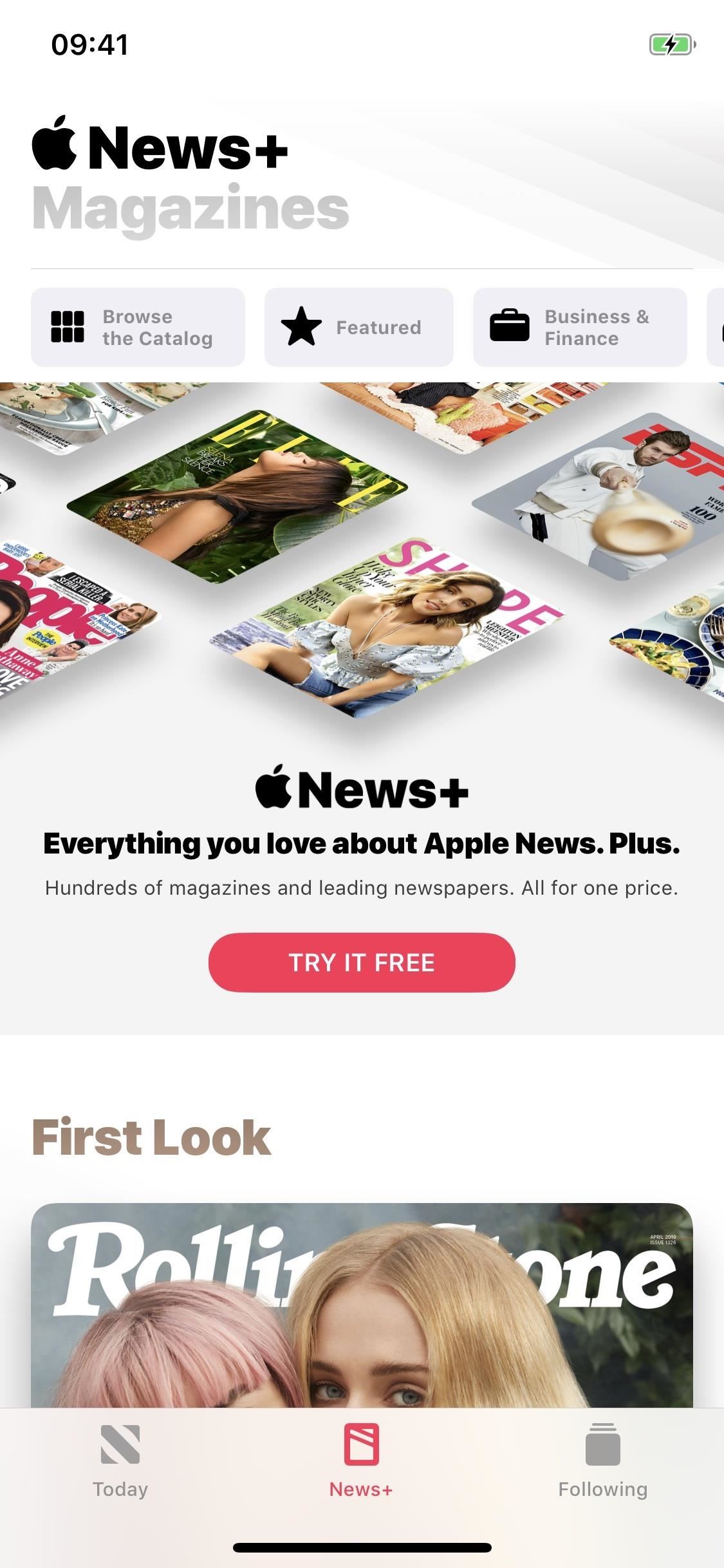
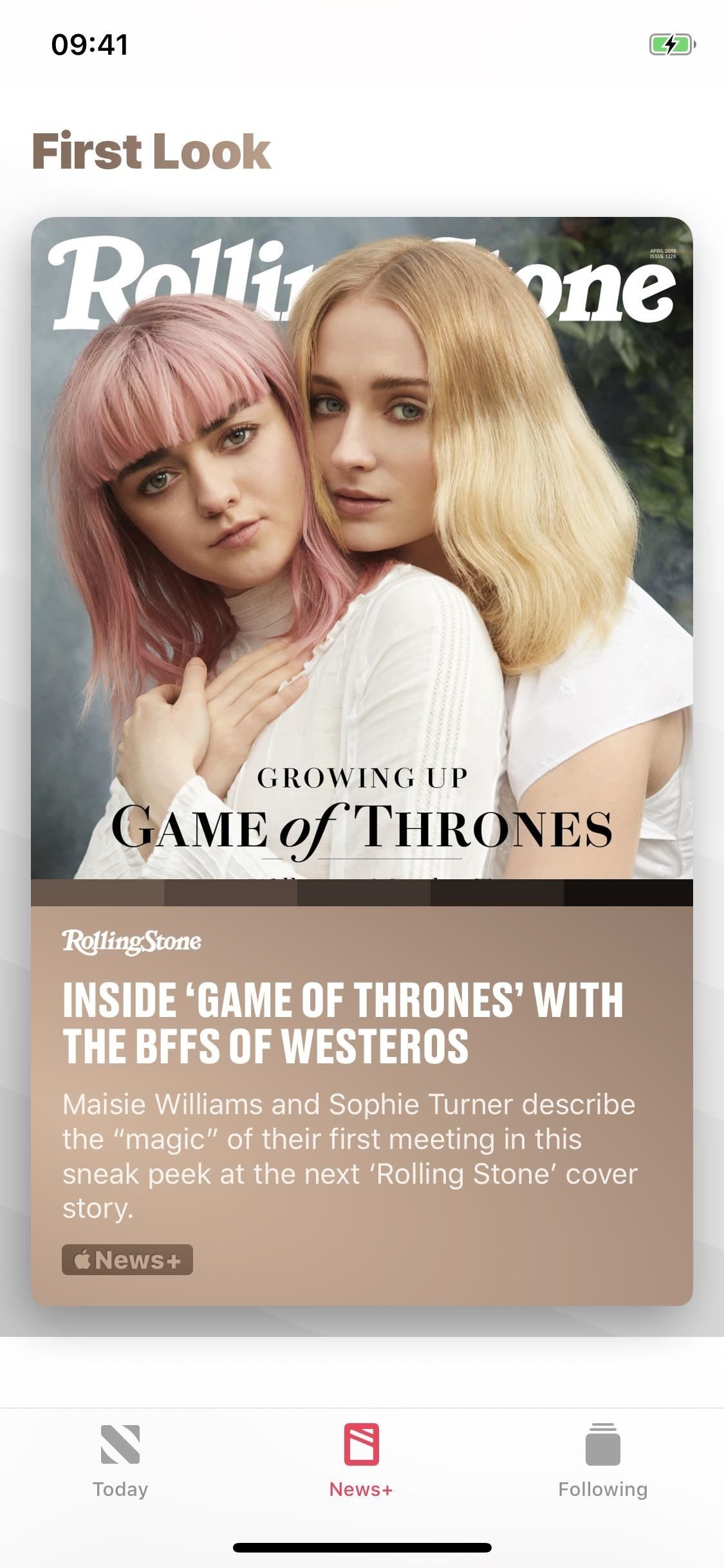
2. Il y a un nouvel Animoji avec lequel jouer
Si vous avez un iPhone X, XS, XS Max ou XR, il y a quatre nouveaux personnages Animoji à utiliser dans Messages et FaceTime, ce qui porte à 24 le nombre total d’Animoji, sans compter Memoji personnalisable. Les nouveaux personnages emoji AR animés comprennent une girafe, un requin, un sanglier et un hibou.
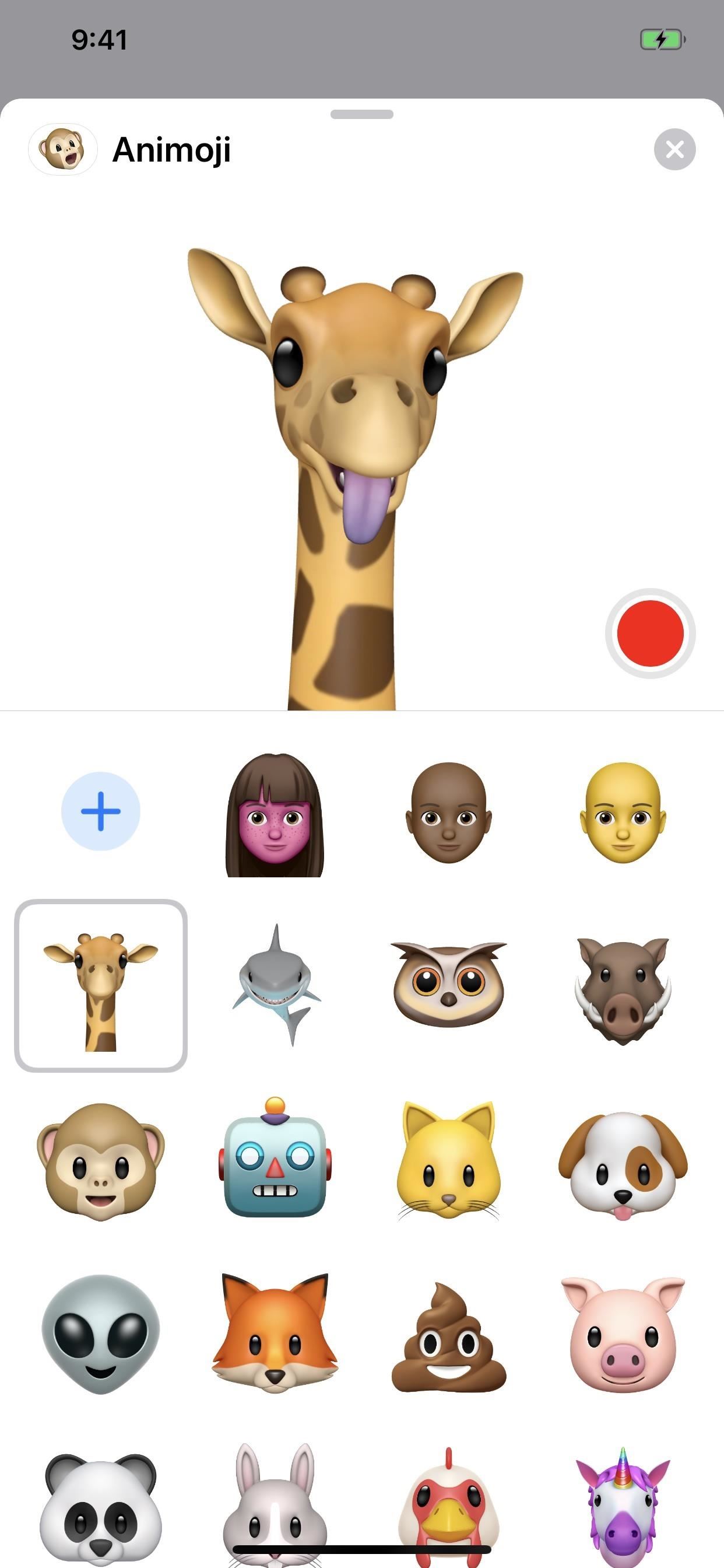
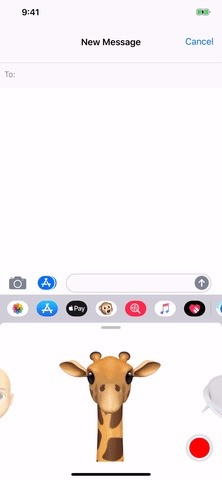
3. Vous pouvez visualiser la qualité de l'air dans Apple Maps
Chaque fois que vous affichez une ville dans Apple Maps dans iOS 12.2, vous pouvez voir le AQI pour la région. L'IQA, ou indice de qualité de l'air, est un ensemble de chiffres et de couleurs décrivant la propreté ou la pollution de l'air. Apple a ajouté des données AQI à l'application Météo dans iOS 12.0, mais il vient tout juste de passer à Maps.
Chaque fois que vous pouvez voir le temps qu'il fait dans le coin inférieur droit d'une carte, vous pouvez voir la valeur de l'IQA – de 0 à 500, du moins au plus pollué – et sa couleur associée juste en dessous. Cependant, il s'agit d'une option, vous devez donc activer le paramètre avant que cela fonctionne. Consultez notre guide pour voir comment et pour voir ce que toutes les valeurs signifient.
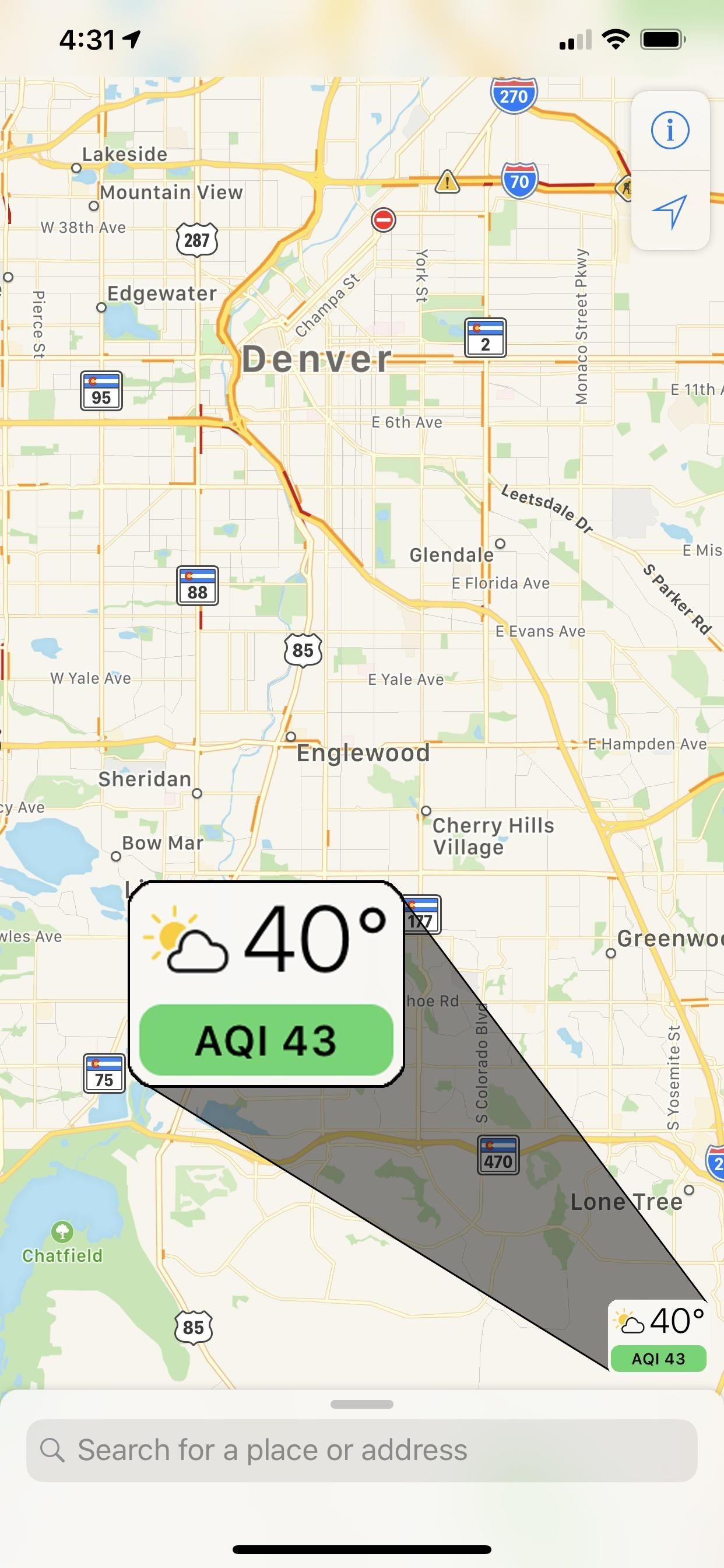

4. Vous pouvez désactiver les prévisions météorologiques dans Maps.
Avant l'introduction des valeurs d'IQA dans Apple Maps, vous ne pouviez pas afficher la météo actuelle d'une zone affichée à l'écran. Mais depuis son ajout, une nouvelle section dans les paramètres de Google Maps vous permet de désactiver l'icône des conditions météorologiques en bas à droite. Je n'ai jamais trouvé les informations météorologiques ennuyantes ou inutiles dans Maps, mais si vous en avez, vous avez maintenant la possibilité de vous en débarrasser. Si vous ne vous souciez que des conditions d'IQA, vous pouvez les garder visibles.
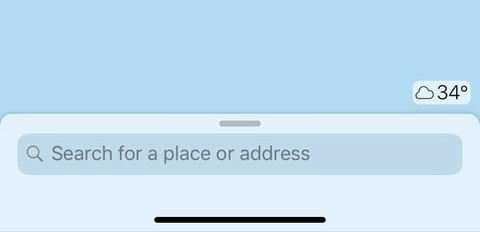
5. Assistance Hey Siri pour les nouveaux AirPod
Précommande sur Amazon: AirPods avec étui de chargement sans fil (199 $)
6. Vous pouvez utiliser Siri pour lire des vidéos sur Apple TV
La nouveauté de Siri, en général, est la possibilité de demander à votre iPhone de lire "n'importe quelle vidéo, émission, film, match de sport ou chaîne" sur votre Apple TV. Un exemple donné par Apple est de dire "Hey Siri, joue à Free Solo sur mon téléviseur."
7. Siri a la lecture de musique en ligne enfin
Auparavant, chaque fois que vous demandiez à Siri de jouer quelque chose dans l'application Musique, il le faisait, mais tout ce qui se présenterait sur l'écran de Siri serait un énorme bouton "Open Music". Maintenant, vous obtenez le widget Lecture en cours, ce qui vous permet de sauter des pistes tout de suite, au besoin, sans ouvrir Musique ni utiliser le widget Centre de contrôle ou Notifications.
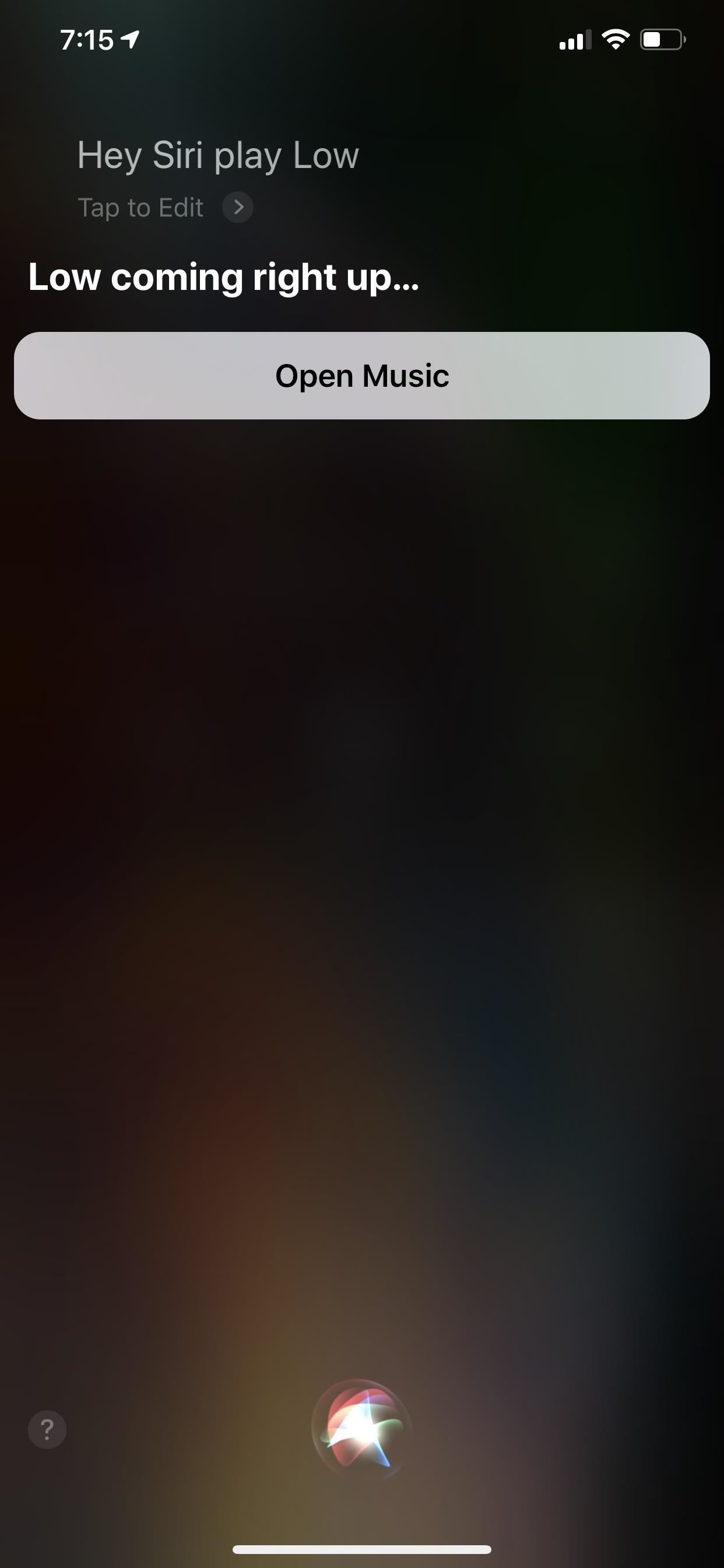
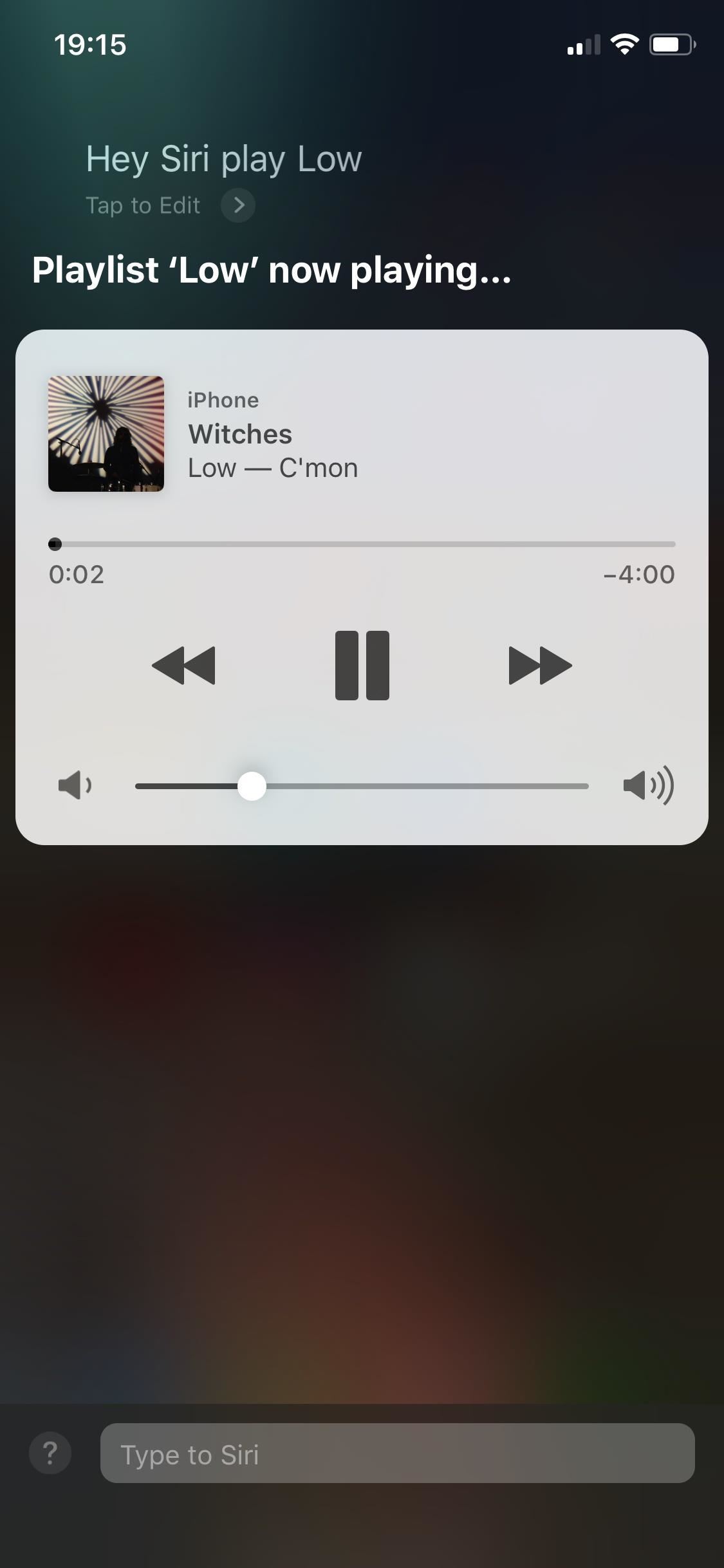
8. Les détails de l'appareil sont plus organisés
Une fonctionnalité minuscule mais appréciée est un écran "A propos de" réorganisé dans les paramètres "Général". Désormais, au lieu d’avoir le nom de votre appareil seul, il est associé à la version du logiciel, au nom du modèle, au numéro de modèle et au numéro de série. Tous ces éléments étaient disponibles auparavant dans la grande section d'informations, à l'exception du nom du modèle qui indique "iPhone XS Max "ou quelque type que ce soit, ce qui est complètement nouveau ici.
Les informations de stockage ont également leur propre section à présent, et il y a une nouvelle section pour votre "Garantie limitée" ou "AppleCare +" si vous en avez une.
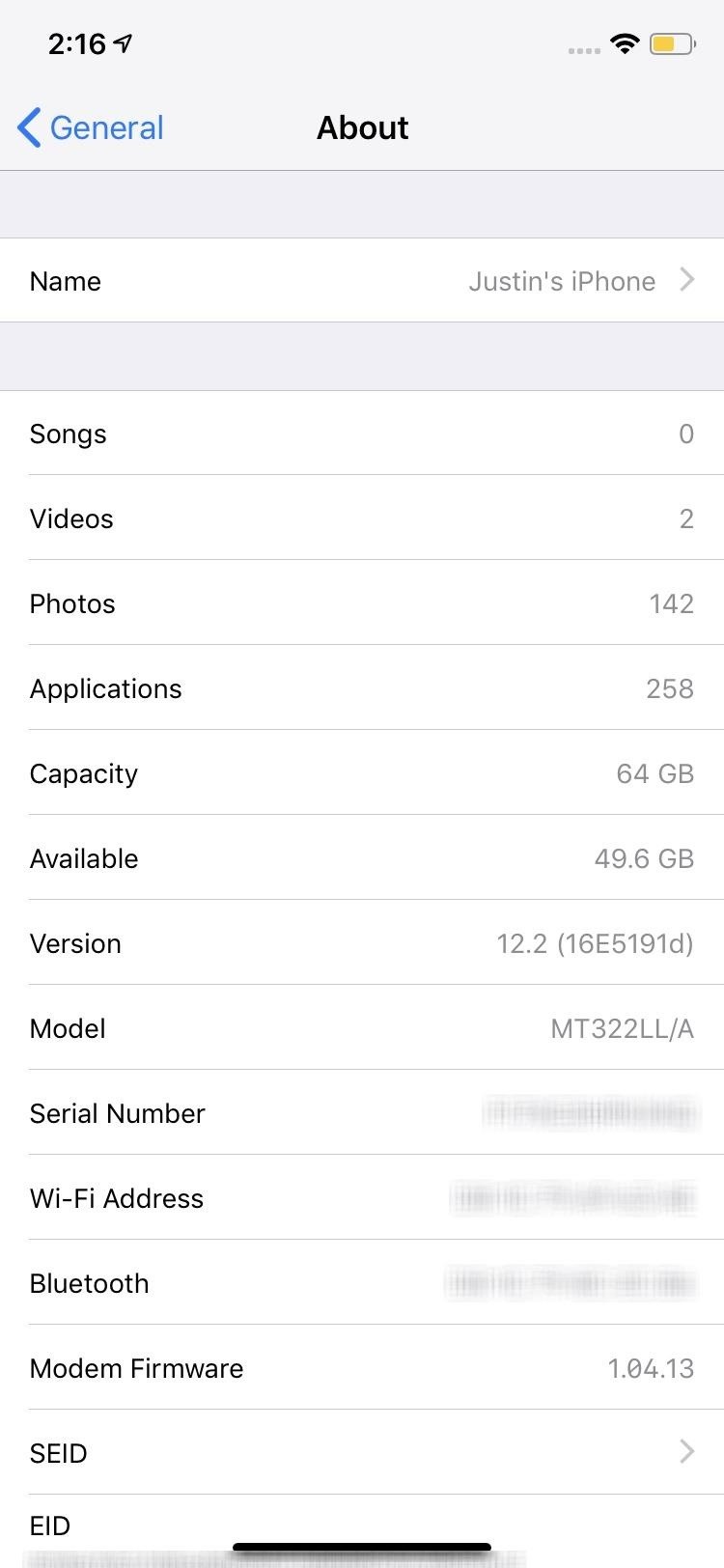
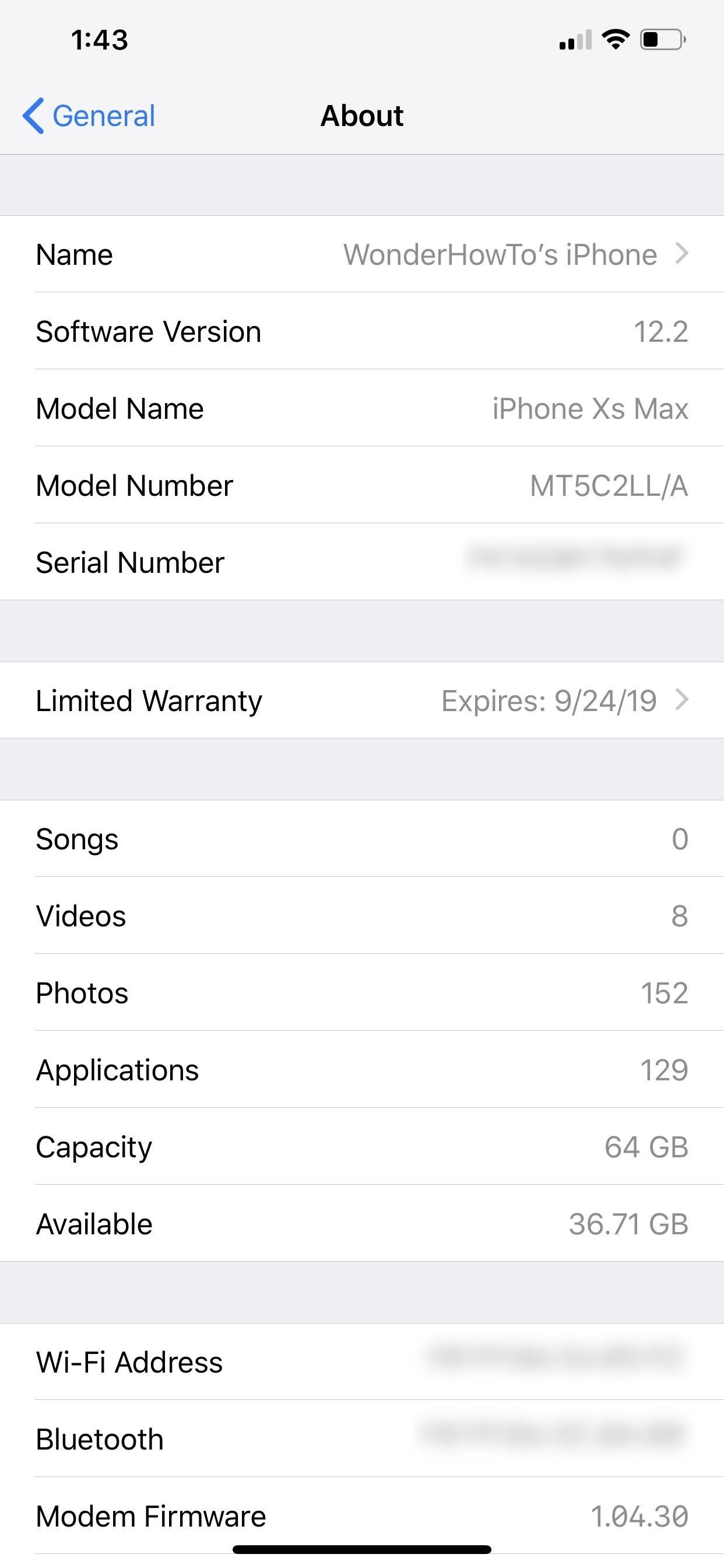
9. Vous pouvez personnaliser votre temps d'arrêt chaque jour
Avant, vous ne pouviez définir Fonction "Temps d'arrêt" de Screen Time pour une durée spécifique pendant chaque jour, mais dans iOS 12.2, vous pouvez choisir des jours spécifiques avec des heures spécifiques pour chacun. Vous pouvez même l'éteindre pendant quelques jours et pour d'autres.
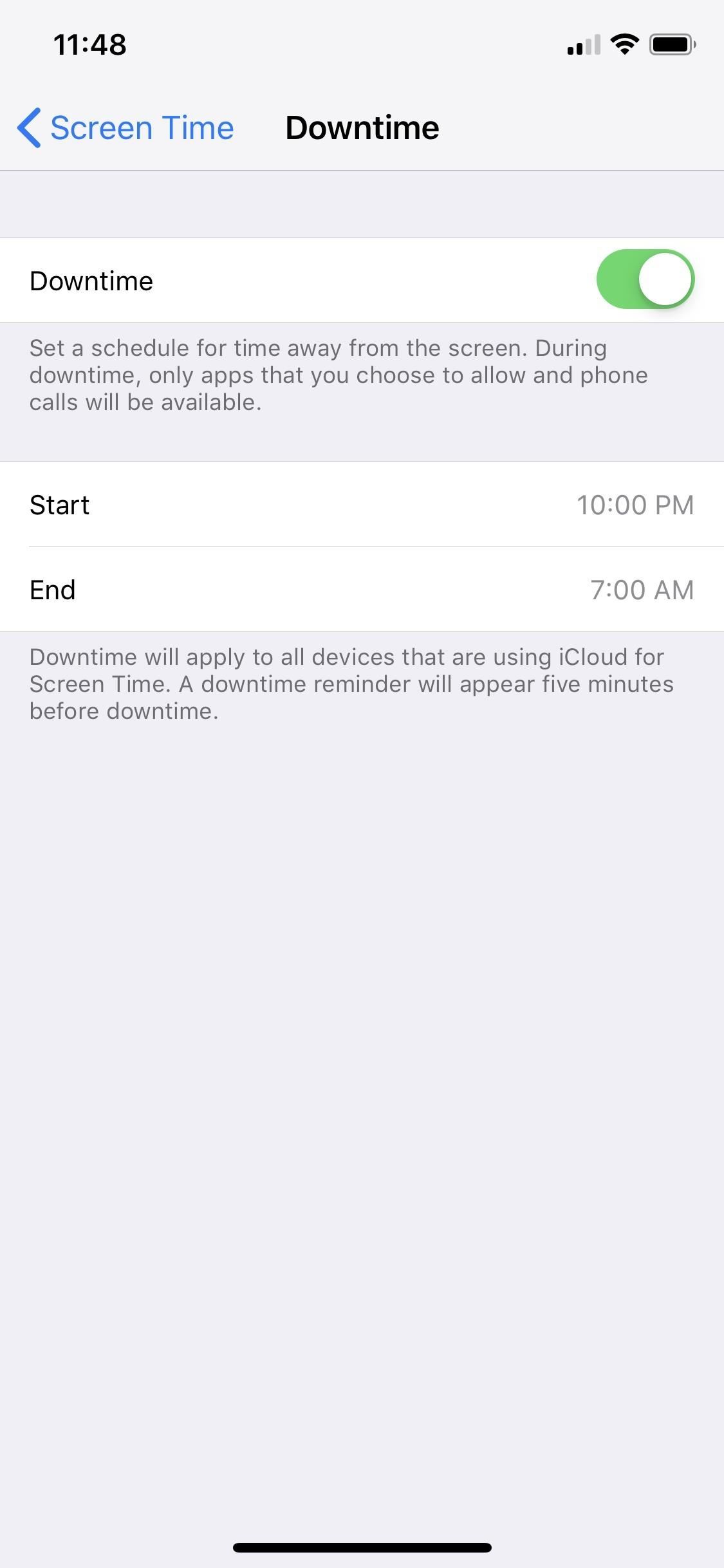
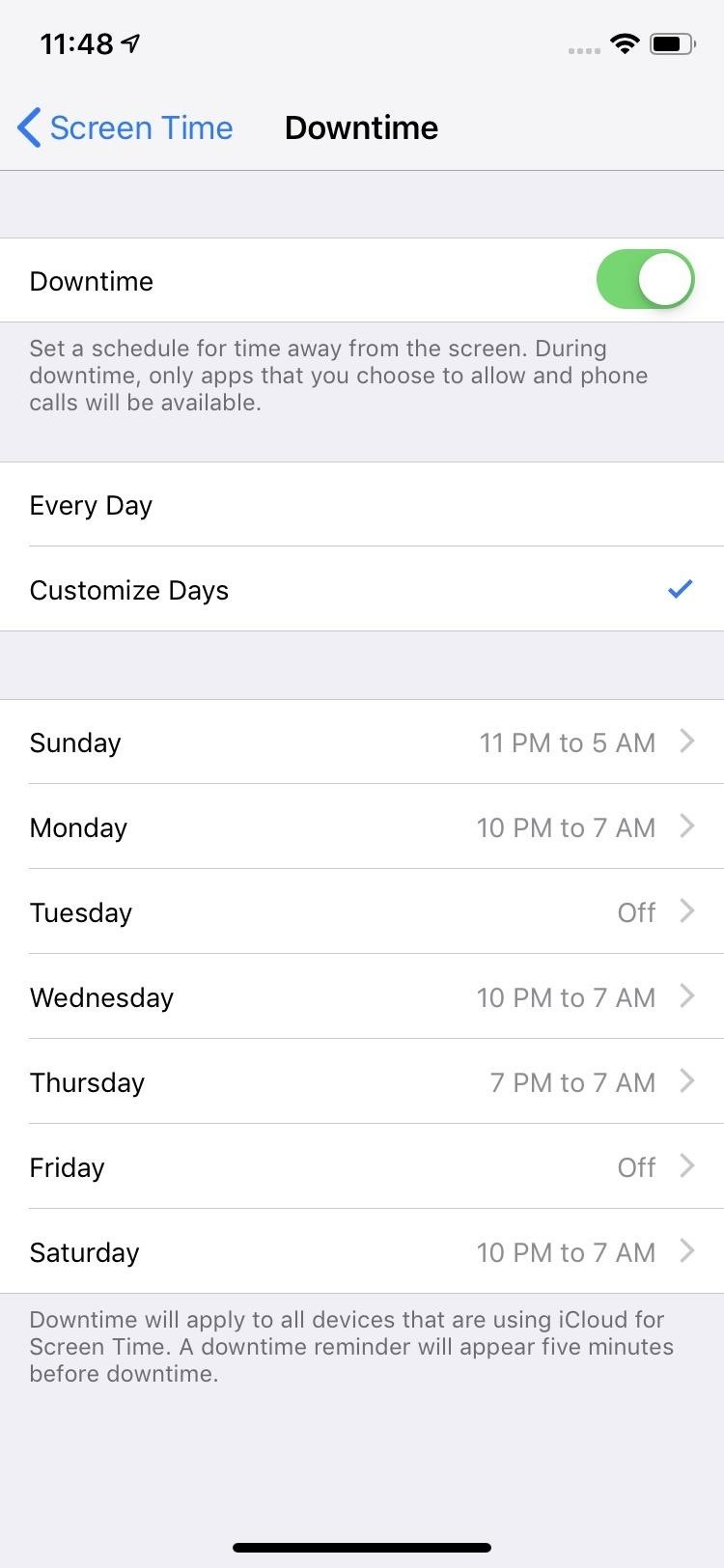
10. Et activer ou désactiver temporairement les limites d'application
En parlant de la durée de l'écran, si vous avez "App Limits" configuré pour votre appareil ou un appareil pour enfants, lorsque vous ouvrez l'option "App Limits", vous verrez une nouvelle bascule en haut. Cela vous permet de l'activer ou de l'éteindre temporairement à tout moment.
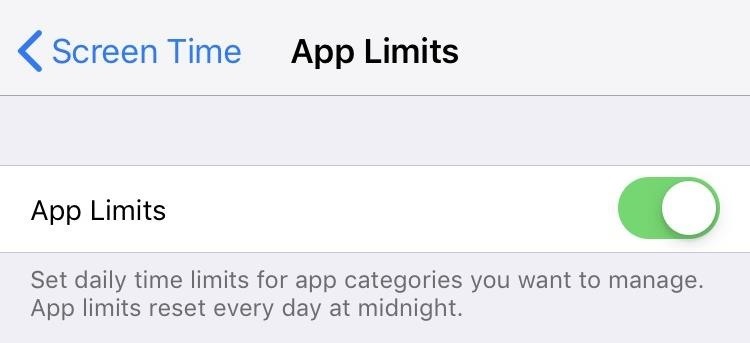
11. Safari empêche les sites de collecter des données de mouvement
Il y a un nouveau paramètre Safari appelé "Accès mouvement et orientation "désactivée par défaut. Auparavant, les applications Web avaient accès aux données de l'accéléromètre et du capteur de gyroscope, mais cette option est désormais optionnelle car elle peut être utilisée" pour le suivi, la collecte d'analyses et la reconnaissance du public ". au bord.
Cela peut empêcher le bon fonctionnement du contenu en réalité virtuelle et en réalité augmentée sur les sites Web, bien que la fonctionnalité Quick Look AR d’Apple semble fonctionner correctement sans cette fonctionnalité. Cependant, lors de la visite du site Web Expérience iPhone d'Apple, il était clair que les données de mouvement étaient bloquées sans la bascule.


12. La recherche est plus facile dans Safari avec des flèches
Lorsque vous effectuez une recherche Web dans Safari, des flèches floues apparaissent à côté des recherches suggérées, qui apparaissent sous la barre de recherche. En tapant sur une flèche, cette suggestion sera automatiquement complétée dans la barre de recherche, mais elle ne vous y conduira pas automatiquement. Vous pouvez toujours appuyer sur les mots réels à côté de la flèche pour ouvrir cette recherche tout de suite, mais la flèche permet d'affiner votre recherche et d'obtenir d'autres recommandations.
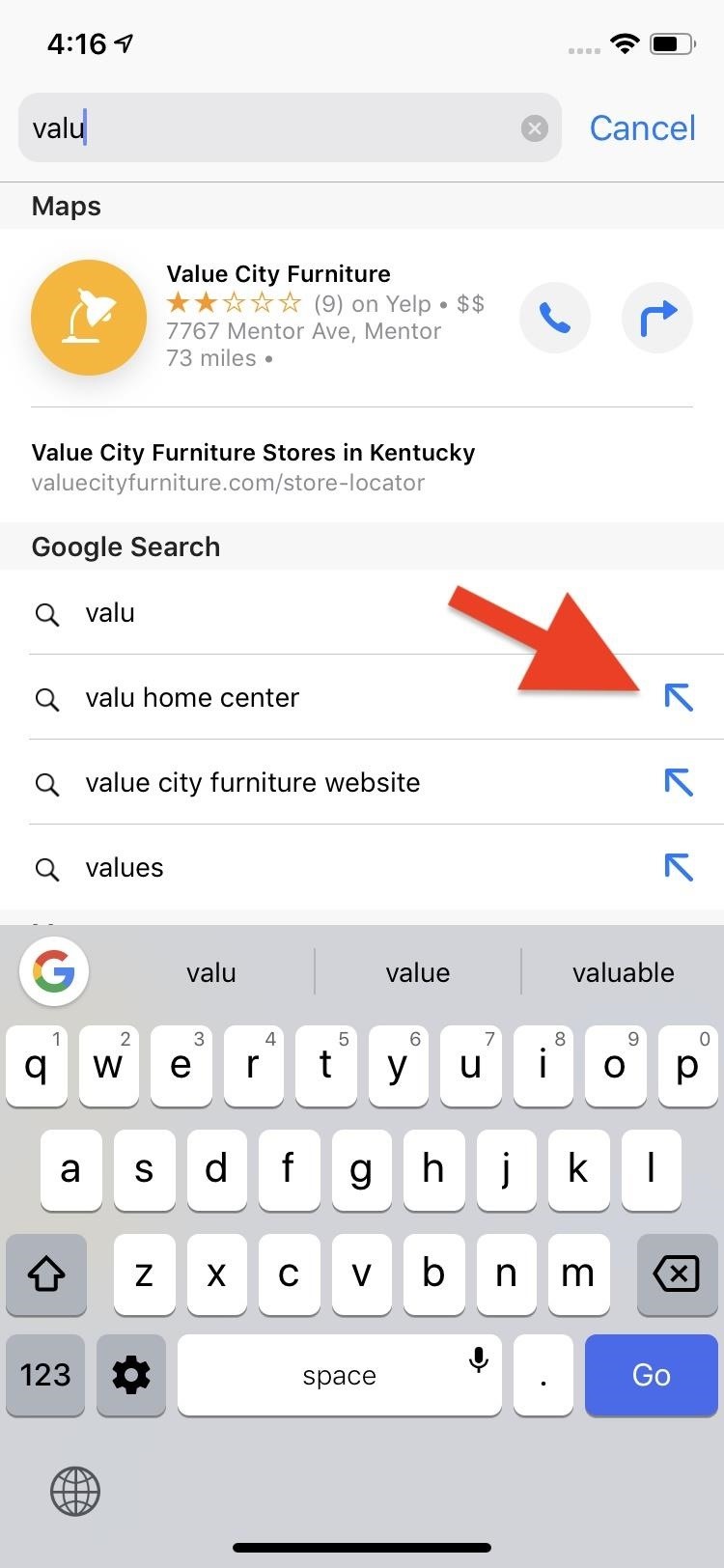
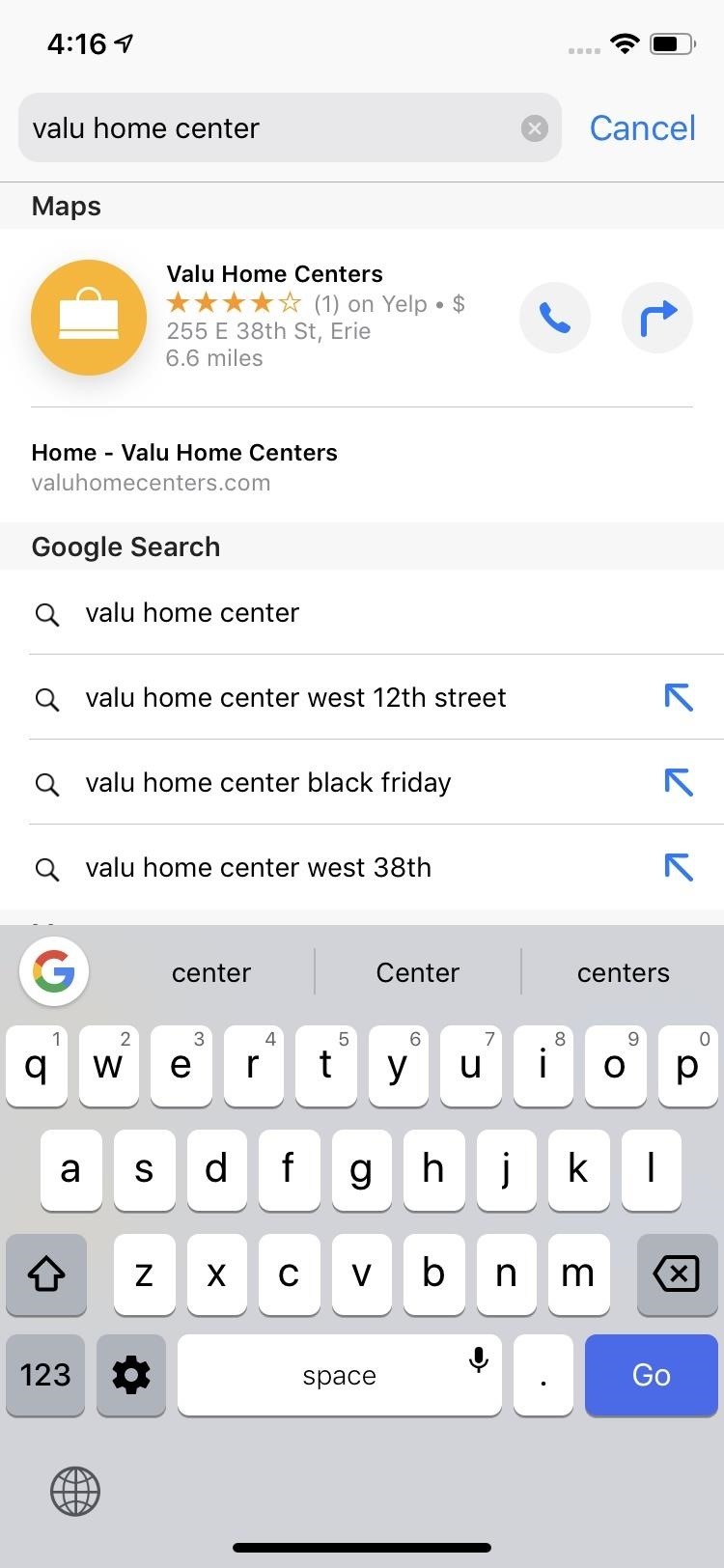
13. Les sites Web non sécurisés de Safari encore plus
Safari vous avertit déjà si le certificat d'un site a expiré ou est illégitime, et vous avertira également lorsqu'un site n'est pas sécurisé au cours d'un processus de connexion ou de commande. Désormais, Safari blâme encore plus les sites Web pour ne pas implémenter HTTPS, un protocole d'application qui chiffre les données que vous envoyez et recevez à partir d'un site. Ainsi, chaque fois que vous arrivez sur une page Web utilisant uniquement le protocole HTTP, le message "Non sécurisé" s'affiche dans la barre d'adresse. Cela s'applique également au navigateur Safari lorsqu'il est utilisé dans des applications.
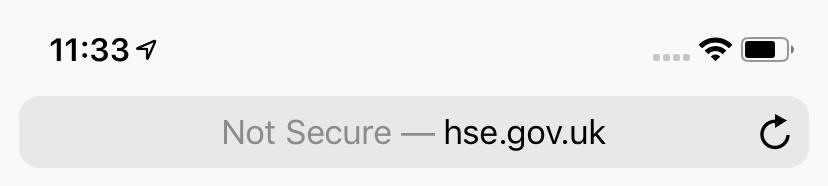
14. Il n'y a plus d'option 'Ne pas suivre'
L’option «Ne pas suivre» n’était rien de plus qu’une couverture de sécurité pour Safari, mais c’était quand même un moyen d’espérer que certains sites Web et annonceurs reconnaissent que votre demande ne soit pas suivie lors de la navigation. Apple a finalement admis sa défaite, affirmant en substance que cela n'avait jamais vraiment importé pour commencer.
15. La saisie automatique vous connecte automatiquement dans Safari
Auparavant, lorsque vous utilisiez la saisie automatique pour les noms d'utilisateur et les mots de passe dans Safari, il suffisait de renseigner les informations, mais vous deviez tout de même appuyer sur "Connexion" ou "Entrée" ou sur un autre moyen pour vous connecter. Maintenant, juste après la saisie automatique les informations d'identification d'un compte de site Web, il vous connectera immédiatement.
16. Il y a plus de temps forts dans la musique de la musique
Dans les versions plus anciennes de Music, vous ne verriez qu'un carrousel de faits saillants en haut de l'onglet "Parcourir", mais maintenant, cet onglet entier est bourré d'albums, de chansons, d'artistes et de playlists populaires et tendance.
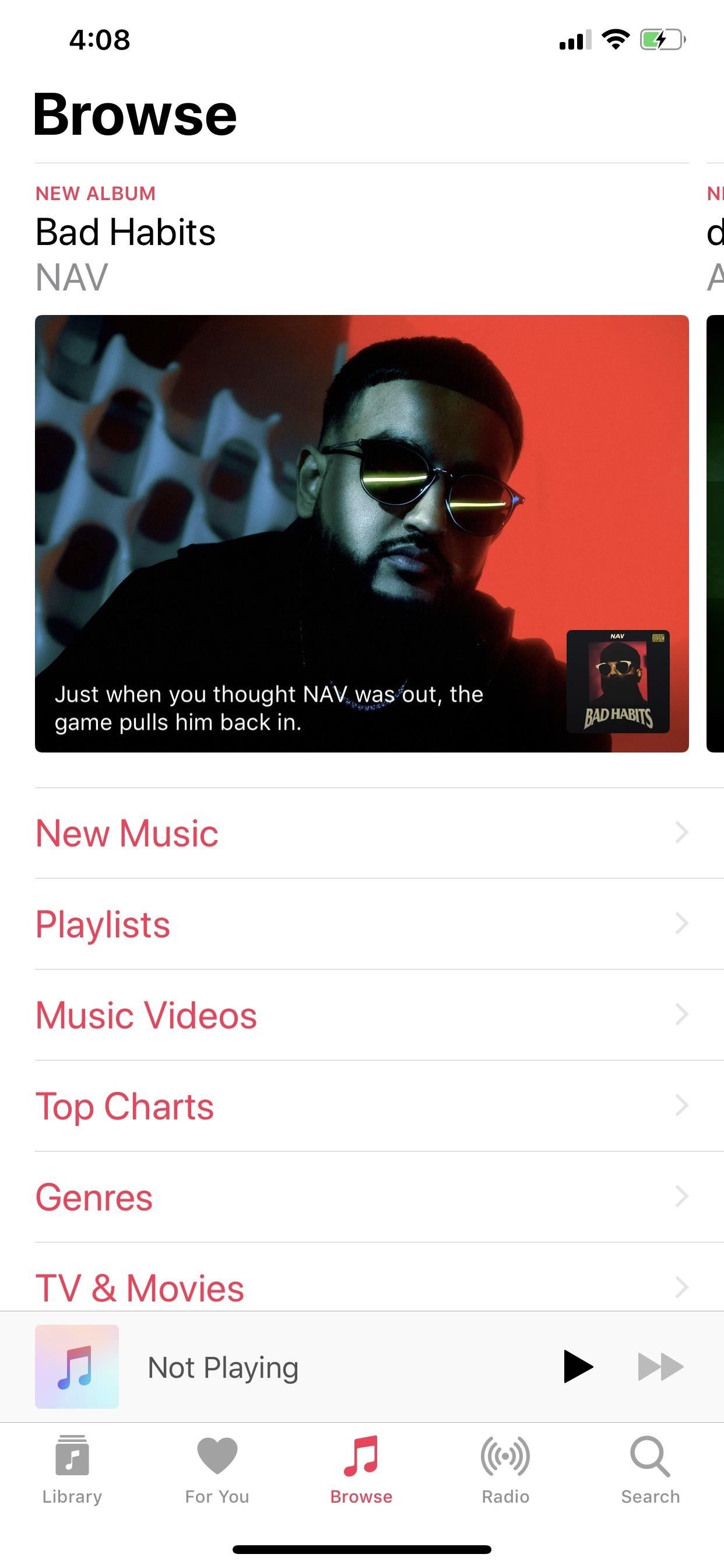
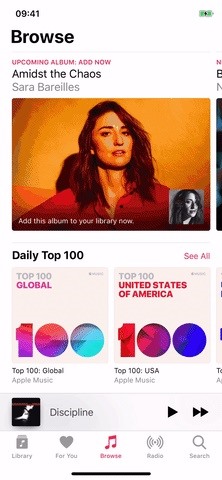
17. Le portefeuille a reçu une interface simplifiée
Apple a légèrement mis à jour l'interface utilisateur de son application Wallet sous iOS 12.2. À certains égards, cela a l'air plus élégant, mais ce ne sont que des changements visuels.
Par exemple, lorsque vous visualisez une carte ou un laissez-passer, au lieu de voir vos cartes et passages supplémentaires cachés au bas, ils sont entièrement supprimés (cela ne s'applique pas au raccourci Portefeuille). Alors maintenant, vous devez taper "Terminé" au lieu de simplement taper une autre carte, cependant, vous pouvez également glisser votre carte pour voir toutes les cartes et les passes. Lorsque vous visualisez une carte de crédit ou de débit seule, toutes les transactions Apple Pay s'affichent en dessous pour une recherche rapide.
En outre, le bouton points de suspension (•••) a également été déplacé du bas vers le haut, où vous accédez à plus de détails pour la carte ou le laissez-passer, et au lieu des zones de menu carrées, ils sont maintenant arrondis.
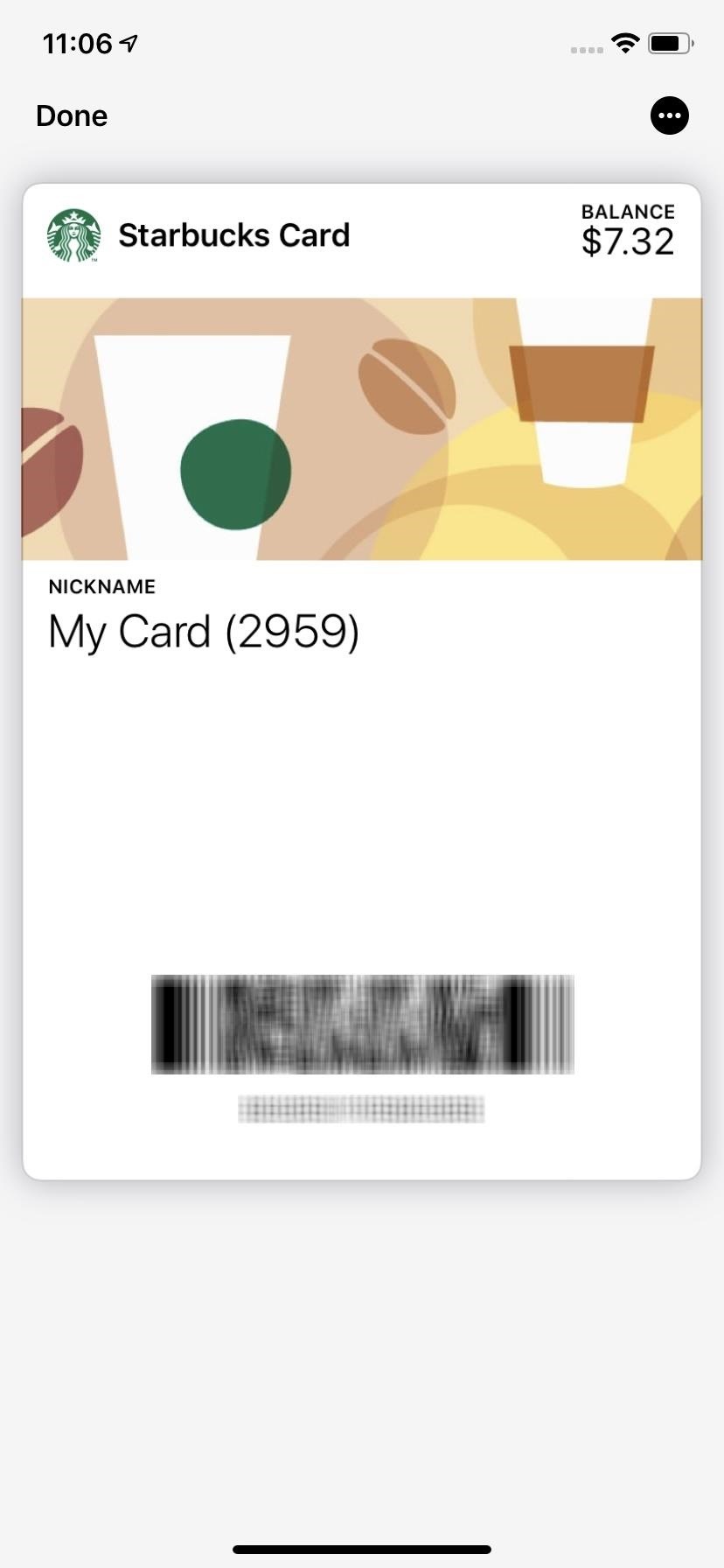
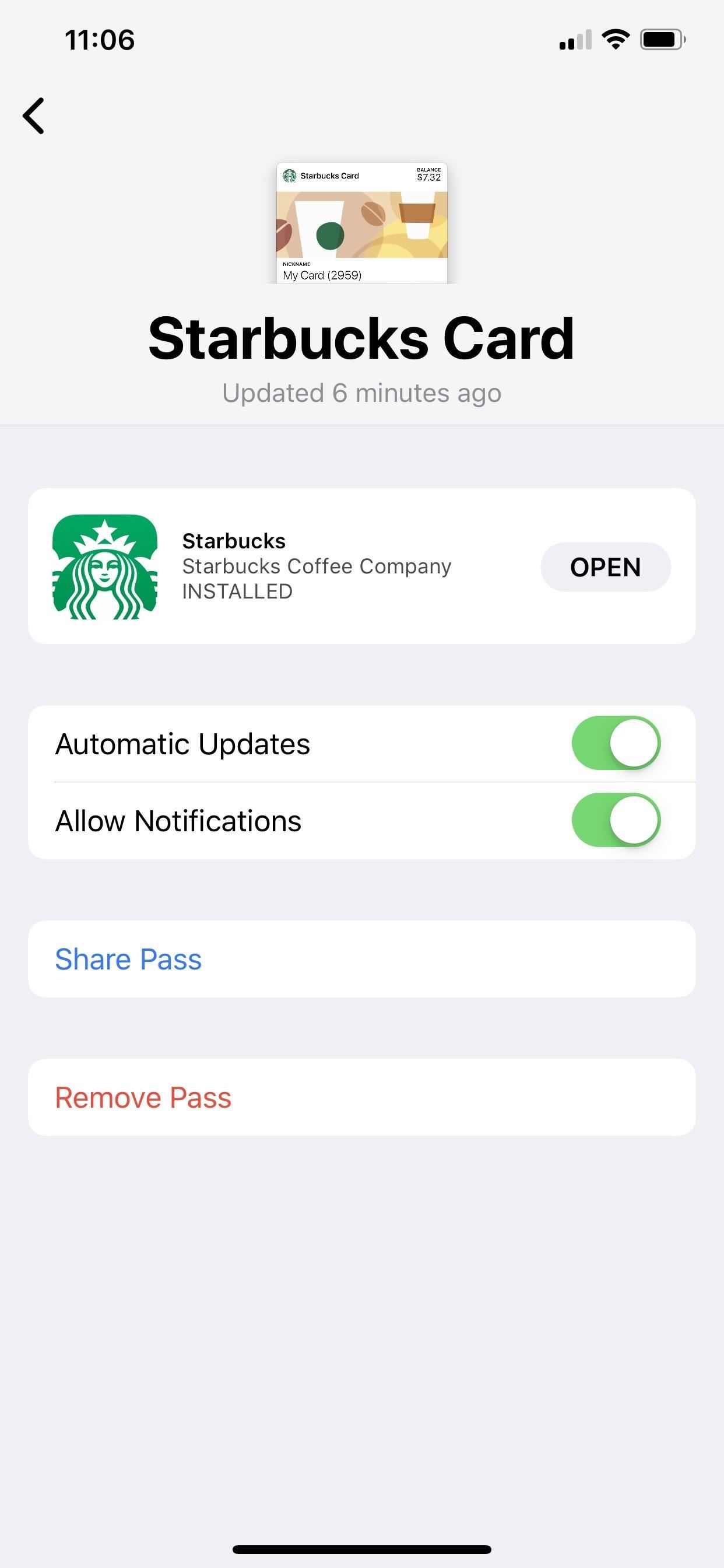
18. Apple Pay Cash vous permet d'effectuer un virement bancaire immédiat
En parlant de portefeuille, l’aspect de votre carte Apple Pay Cash est également revampé. Lors de l’accès à la carte, vous voyez toujours votre dernière transaction, mais vous voyez également toutes les transactions de l’année dernière, dans certains cas. De plus, Apple indique que vous pouvez maintenant transférer de l'argent sur votre compte bancaire instantanément à l'aide de votre carte de débit Visa. Avant, cela pouvait prendre des jours.
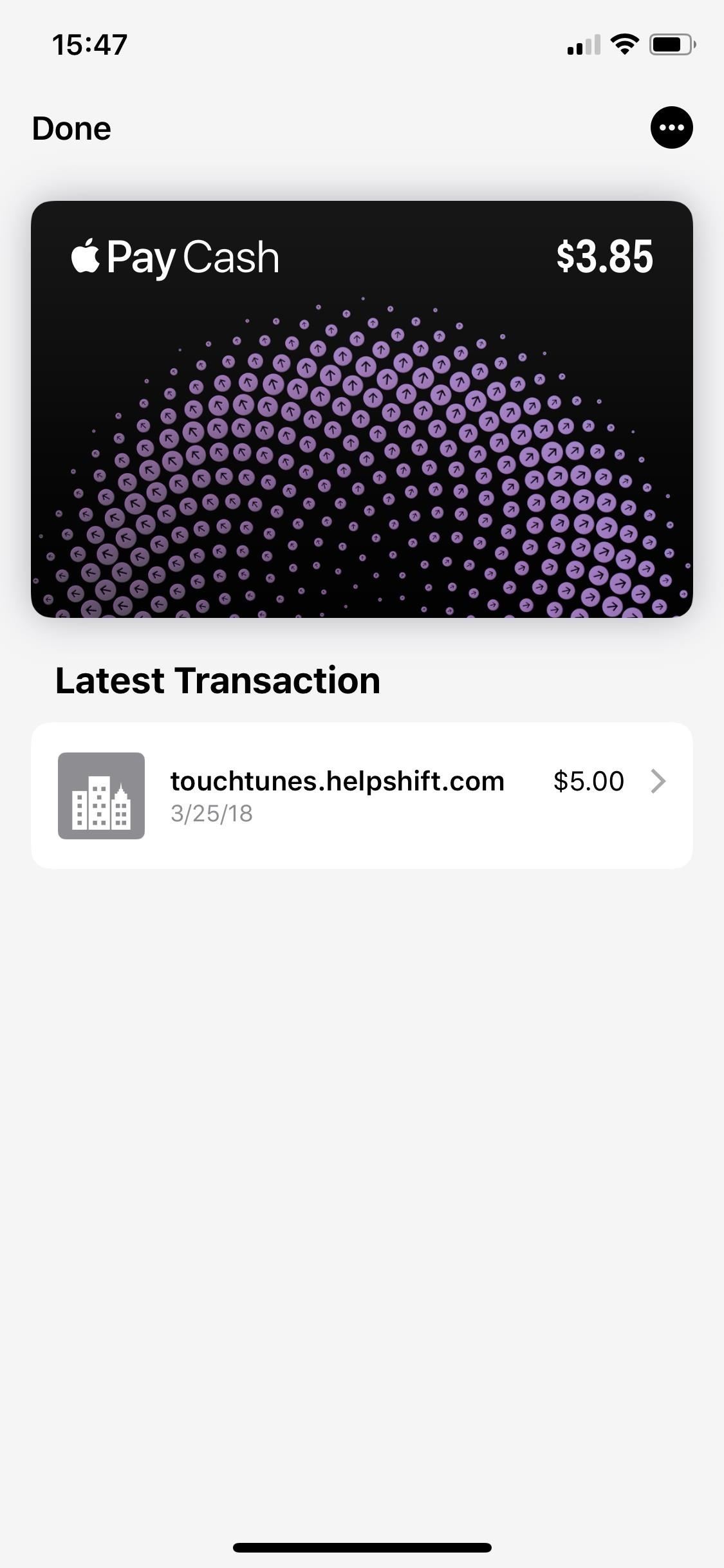

19. Il y a un clavier de sélection de couleurs
L'un des ajouts les plus intéressants est un clavier basé sur la couleur, une initiative qui profite aux développeurs plus que quiconque. La disposition du sélecteur de couleur du clavier est uniquement accessible à l’aide d’un outil de sélection de couleur HTML5 en ligne actuellement, activée à l’aide de la touche type d'entrée = "couleur" élément. Seules les couleurs simples apparaissent au format hexadécimal standard. Par conséquent, les couleurs alpha RVB, qui apparaissent dans différentes opacités, ne fonctionneront pas.
Il ressemble presque exactement à l'outil de sélection de couleur de l'application Notes et à l'outil de marquage de Photos, Mail, et. al., seulement c'est son propre clavier, pas un sélecteur de pop-up. Vous pouvez le tester à l'aide du sélecteur de couleurs HTML5 de W3Schools ou de l'outil de Mozilla.
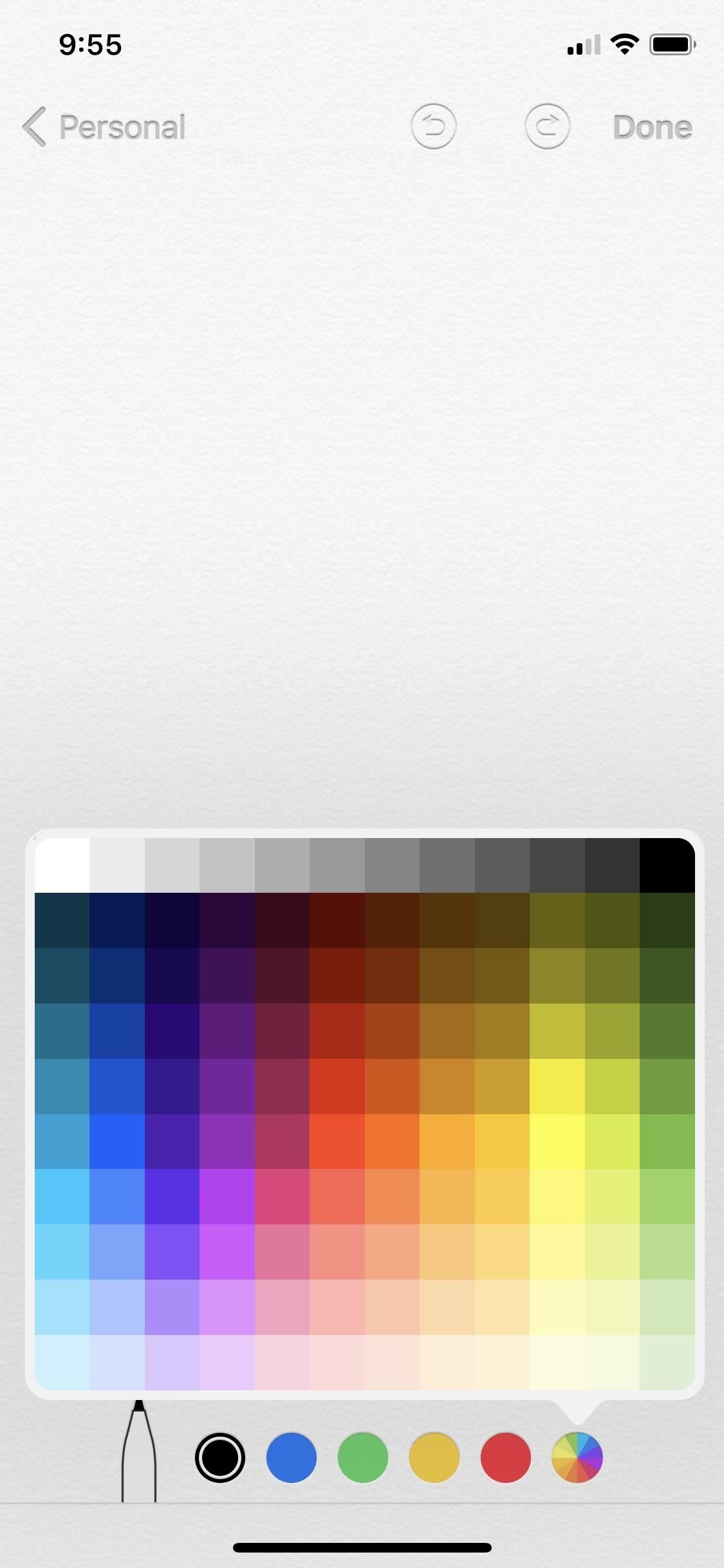
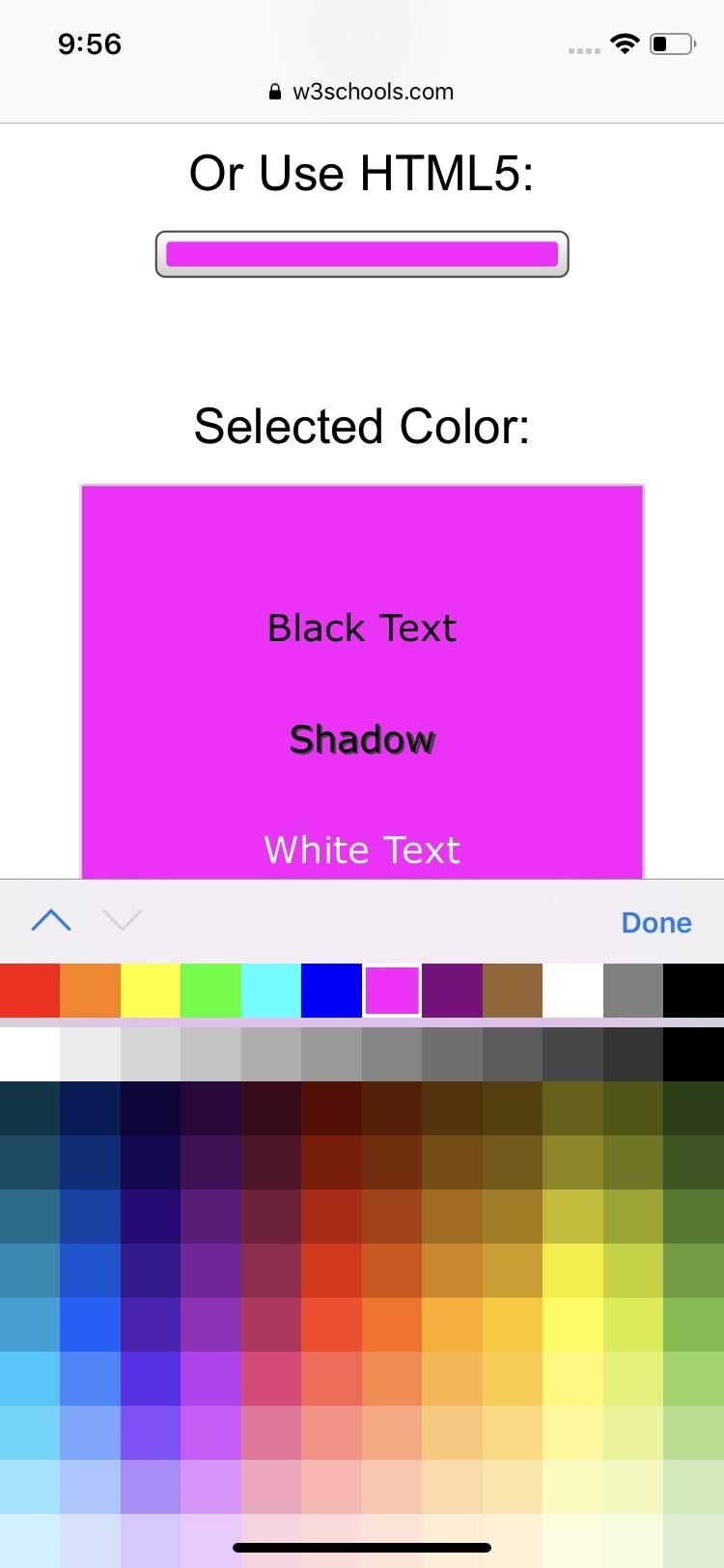
20. Les nouveaux téléviseurs tiers bénéficient de l'assistance AirPlay 2 et HomeKit
Apple a annoncé au début de l'année que les téléviseurs tiers de fabricants tels que Sony, LG et Vizio recevront l’assistance AirPlay 2 et HomeKit. Les téléviseurs Samsung disposeront également de la fonctionnalité AirPlay 2, mais ils choisissent d’inclure l’application iTunes Films et émissions de télévision au lieu de l’assistance HomeKit.
La mise à jour a montré des signes de cette prise en charge, où les options de télévision apparaissent dans l'application Accueil, telles qu'un nouveau "Autoriser l'accès au haut-parleur et à la télévision" pour choisir exactement qui peut afficher et envoyer du contenu aux appareils AirPlay 2. Auparavant, il était simplement indiqué "Autoriser l'accès aux enceintes" Des commandes cachées ont également été trouvées pour inclure les téléviseurs dans la domotique, telles que la diminution de l'éclairage lors de la lecture d'un film.
Siri est également à part, car vous pourrez lui dire d'ouvrir une application ou de lire du contenu sur votre téléviseur, comme indiqué ci-dessus pour Apple TV, et d'allumer et d'éteindre le téléviseur. De plus, vous pourrez lire du contenu AirPlay à partir de votre iPhone sur votre téléviseur, tout comme sur un Apple TV.
Acheter des téléviseurs intelligents sur Amazon | Meilleur achat | Walmart
21. La télécommande Apple TV a une nouvelle icône
Maintenant que l'Apple TV n'est pas le seul téléviseur contrôlable avec votre iPhone avec AirPlay 2, et avec le nouvel abonnement Apple TV Channels, il est temps de mettre à jour la télécommande Apple TV Remote, qui fonctionnera avec ces autres téléviseurs. Donc, au lieu de l'image Apple TV, l'image est maintenant une télécommande. Cette icône apparaît dans le Centre de contrôle pour sa vignette de contrôle, ainsi que dans d'autres zones d'iOS, telles que l'intérieur de l'écran vidéo Lecture en cours dans Siri, l'écran de verrouillage, etc.
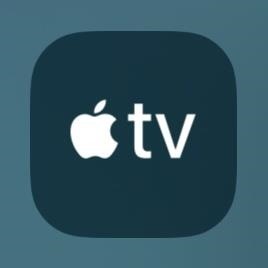
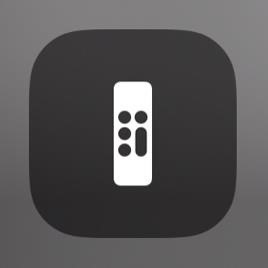
22. La télécommande Apple TV a meilleure apparence
Lors de l’utilisation de la télécommande Apple TV dans le Centre de contrôle, celle-ci deviendrait une carte plus grande qui vous permettrait d’accéder au menu, de lire / mettre en pause, d’utiliser Siri, du contenu AirPlay, de revenir en arrière, d’avancer rapidement et d’utiliser le pavé tactile. Désormais, lorsque vous tapez ou que vous appuyez longuement sur le contrôle, il passe en plein écran. Les boutons de rembobinage et d’avance rapide ne s'affichent que lorsque le contenu est lu, et tout le reste est présent, plus un nouveau bouton "Rechercher".

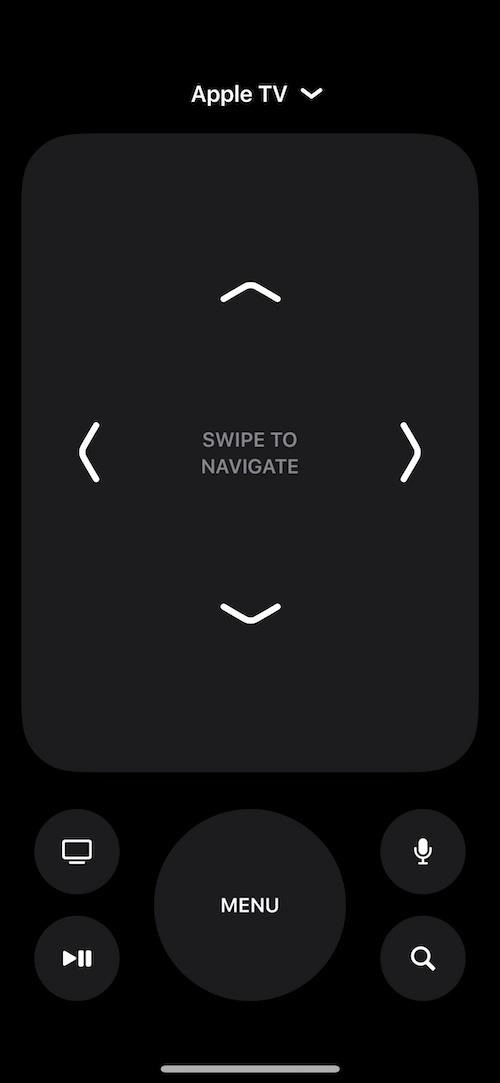
23. Il y a une nouvelle icône de mise en miroir d'écran
L'icône de "Screen Mirroring" a été modifiée pour donner une image plus précise de ce que la mise en miroir d'écran est réellement. L'ancienne icône était très déroutante, avec juste un triangle pointant vers un écran. L'icône améliorée montre deux affichages.
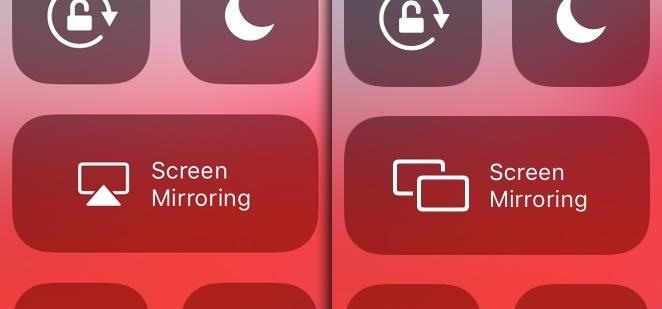
24. Et une nouvelle icône AirPlay pour la vidéo
Voir cette ancienne icône Screen Mirroring ci-dessus? Welp, voilà votre nouvelle icône AirPlay pour les vidéos. Auparavant, l'icône AirPlay était une tour triangulaire émettant des ondes circulaires, et c'est toujours le même cas pour l'audio étant AirPlay. Pour les flux vidéo, le triangle, qui est essentiellement un bouton de lecture latéral, pointe également vers l'affichage (ou le périphérique) de votre AirPlaying.
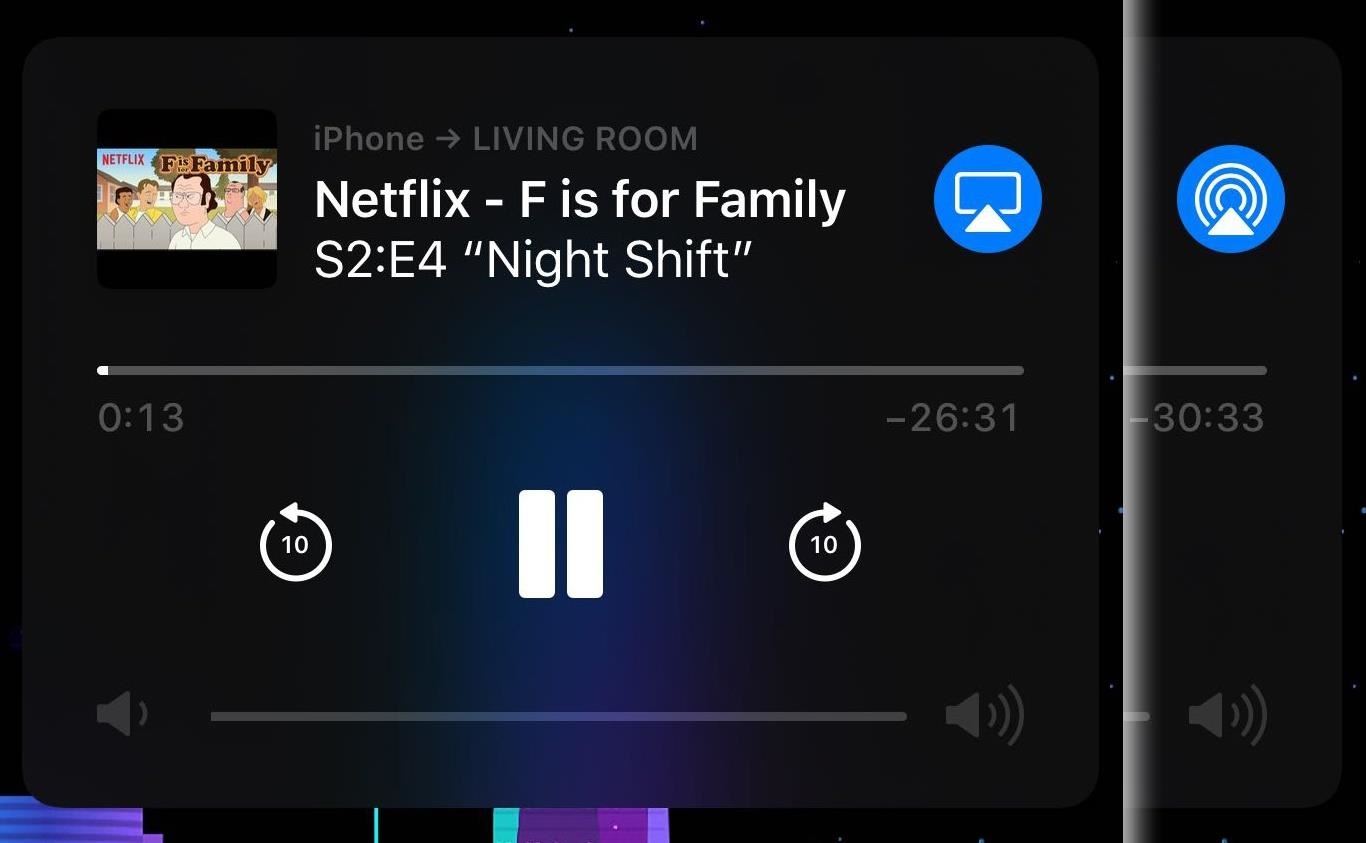
25. Lecture en cours sur l'écran de verrouillage comporte davantage de commandes vidéo
L'interface utilisateur du widget Lecture en cours de l'écran de verrouillage est légèrement différente pour les vidéos en cours de lecture au format AirPlayed. Vous obtenez cette nouvelle icône mentionnée ci-dessus, que vous pouvez utiliser pour sélectionner et désélectionner les haut-parleurs AirPlay 2. Vous obtenez également l'icône de la télécommande Apple TV, le bouton Sous-titres et certains boutons d'augmentation et de diminution du volume au lieu d'un contrôle de curseur.
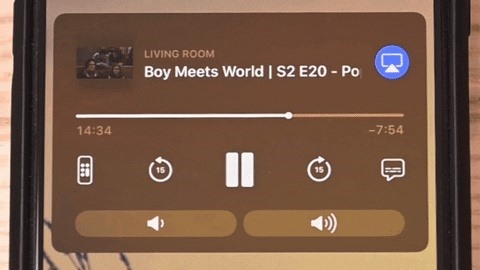
26. AirPlay regroupe maintenant les éléments par type de contenu
Si vous possédez plusieurs périphériques AirPlay fonctionnant avec votre iPhone, les "destinations sont désormais regroupées par type de contenu, ce qui permet de trouver plus rapidement le périphérique sur lequel vous souhaitez lire les vidéos", selon Apple.
27. Vous pouvez effectuer plusieurs tâches en mode lecture AirPlay
Lorsque vous lisez AirPlay sur un téléviseur, vous pouvez désormais continuer à utiliser votre iPhone pour parcourir les applications et lire de courts fichiers audio et vidéo sur votre iPhone, sans interrompre le flux AirPlay.
28. Apple News est maintenant disponible au Canada
Si vous vous trouvez dans la partie nord de l'Amérique du Nord, vous ne manquerez plus de la plate-forme d'actualités d'Apple, car iOS 12.2 inclut la prise en charge de News pour le Canada. Au début, le nombre de sources disponibles dans l'application Apple News sera limité, mais il continuera d'augmenter pour les Canadiens au fil du temps. Mais vous pouvez consulter les sources d'information en anglais ou en français, ce qui est un ajout intéressant. Les Canadiens peuvent également s'abonner à Apple News + pour 12,99 $ par mois.
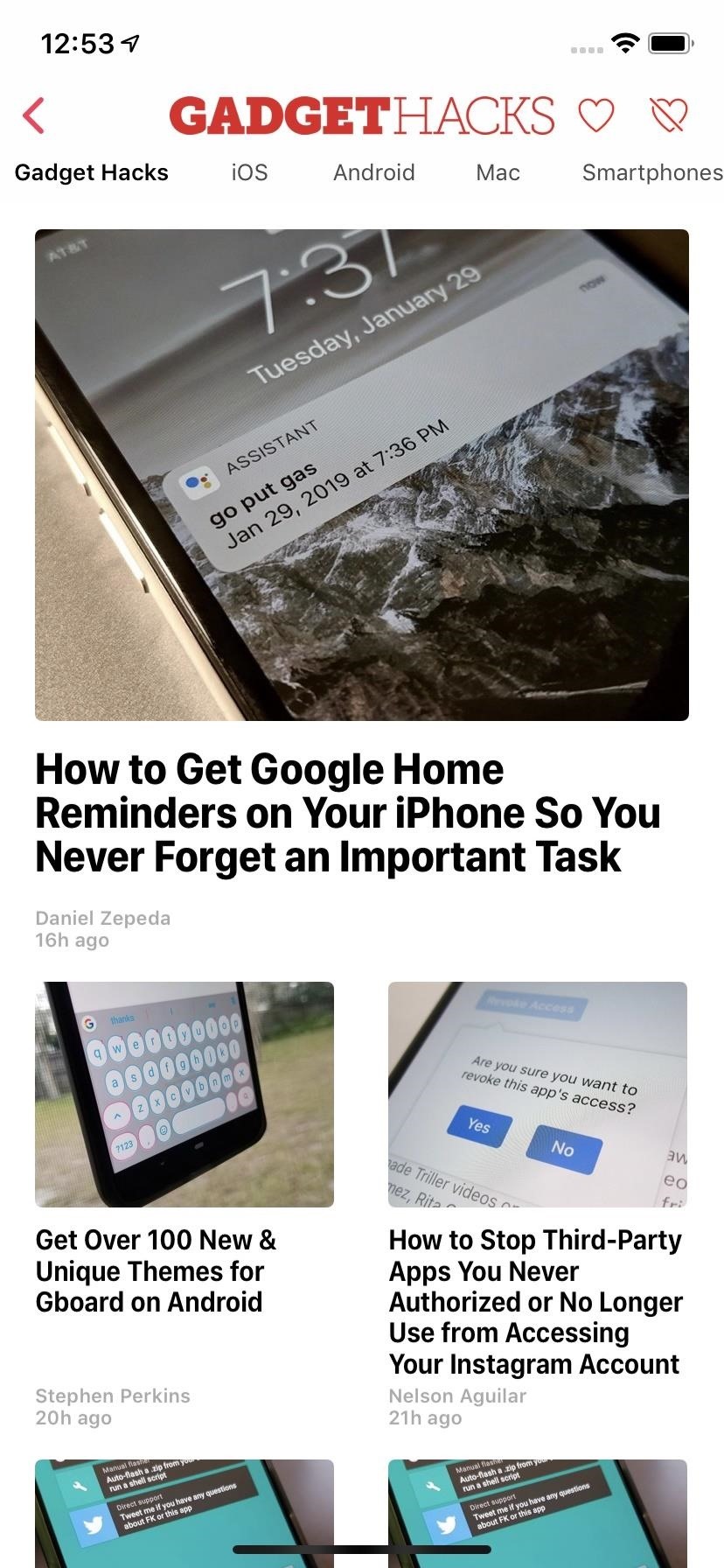
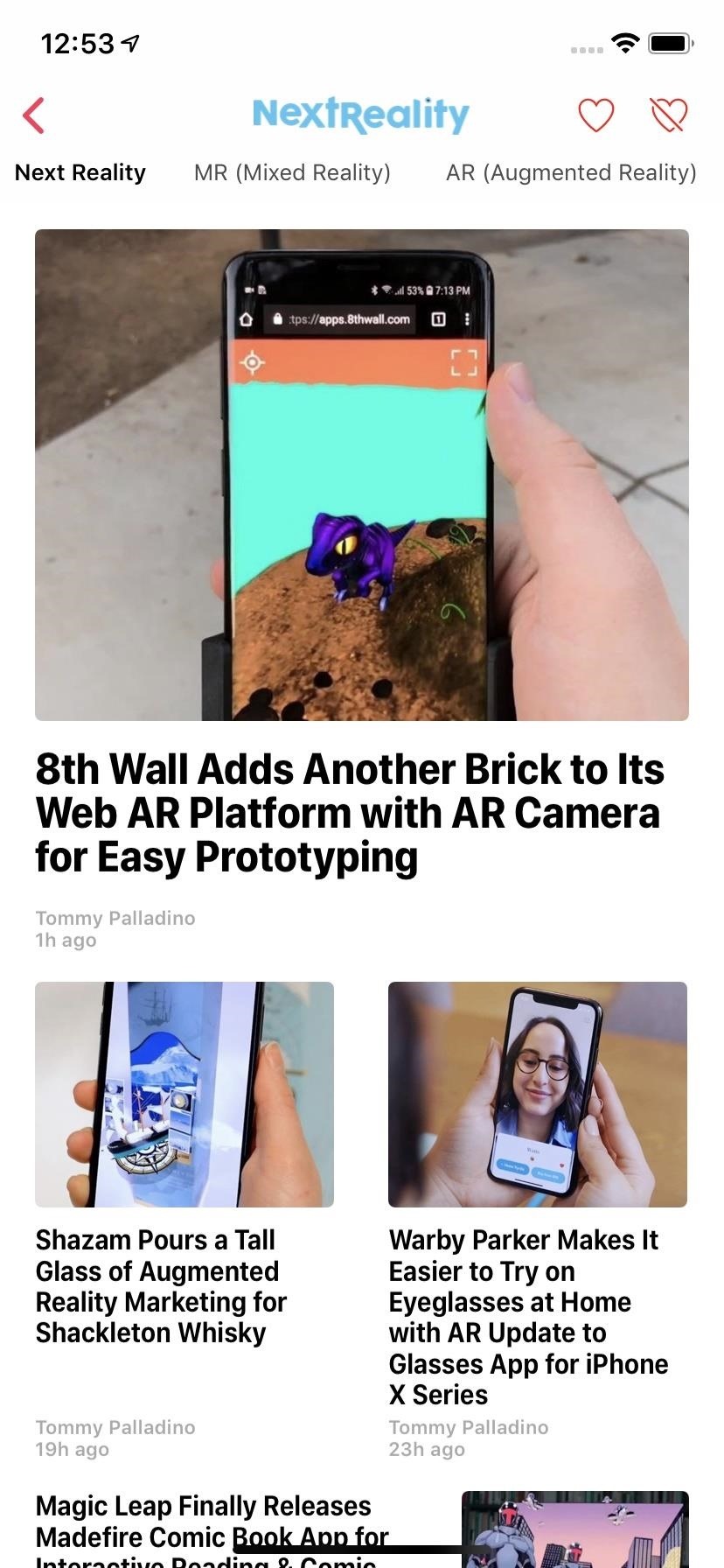
29. Apple News fait peau neuve
Autre nouveauté dans News: de petits changements visuels. Premièrement, le mot "Apple" dans "Apple News" (date) est remplacé par l'icône Apple, comme dans Apple Pay. En outre, le logo News et la température actuelle ont été supprimés en haut à droite. Pourquoi Apple les a-t-il supprimés? Qui sait. Je ne vois pas pourquoi la température devait disparaître (sauf que c'était parfois buggy), mais l'icône News n'était pas nécessaire. "Digest" est également remplacé par le nouvel onglet "News +".
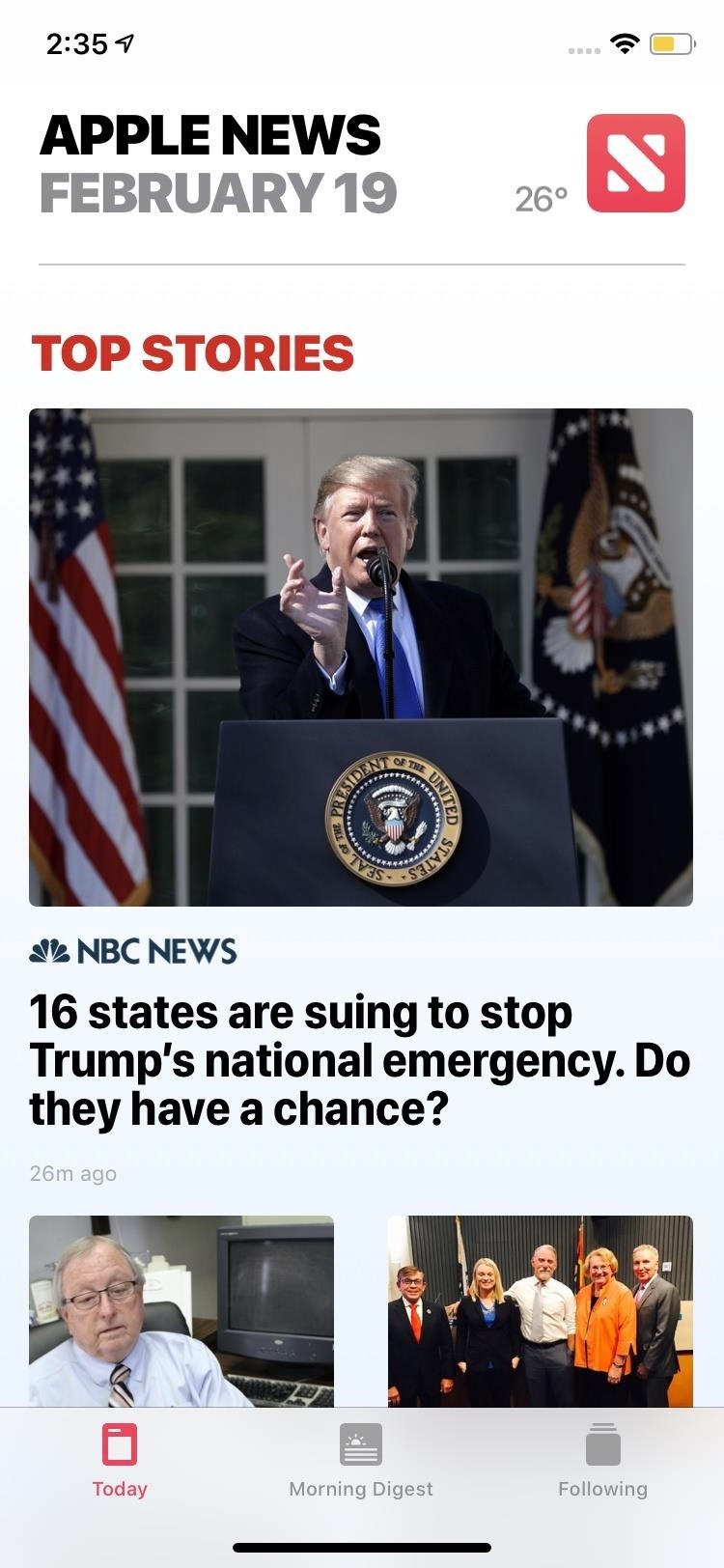
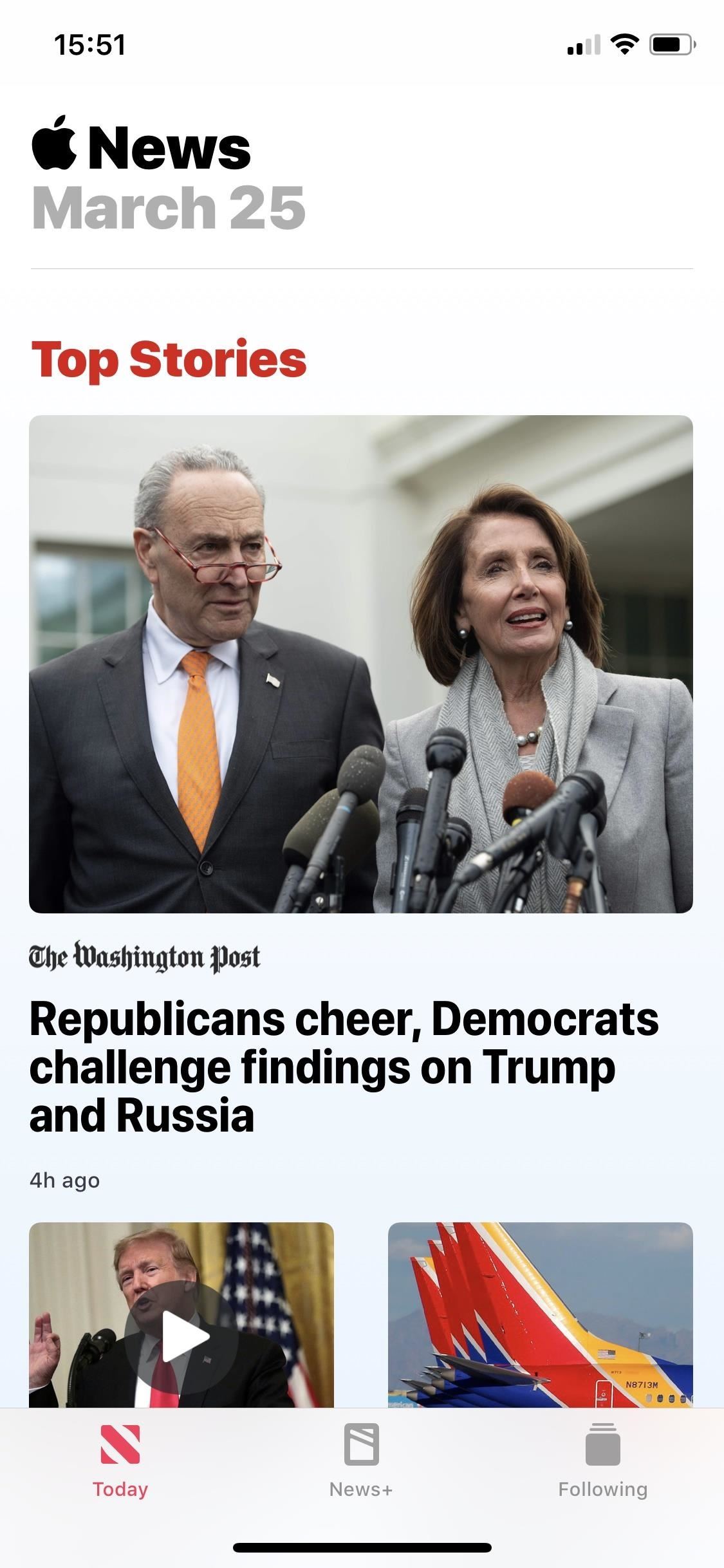
30. Apple News a une nouvelle icône d'écran d'accueil
La nouvelle icône d'application de l'écran d'accueil pour News est différente. Alors que la partie "N" est presque identique, avec seulement quelques courbes supplémentaires, c'est maintenant le centre de l'icône. En gros, c'est comme si vous faisiez un zoom avant sur le "N" dans l'ancienne icône et que tout le reste était tronqué, ne laissant qu'une bordure blanche et ajoutant quelques courbes à l'intérieur de la lettre.
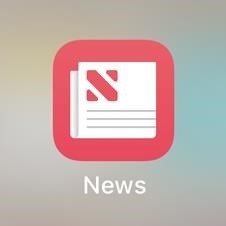
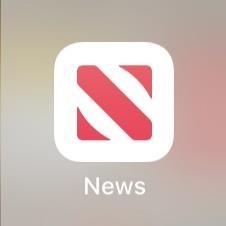
31. Siri peut suggérer des sessions «Aujourd'hui à Apple»
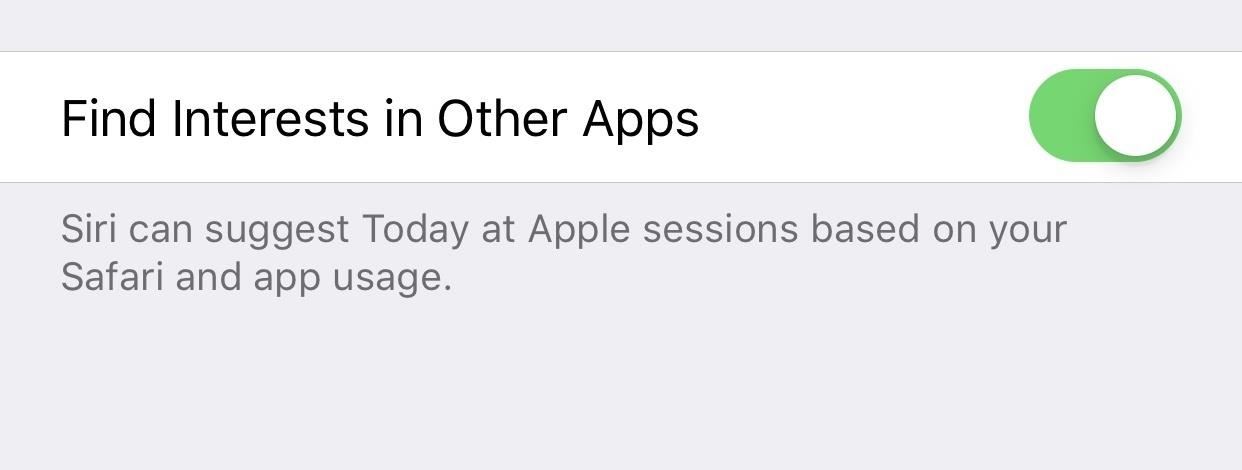
32. AT & T se présente comme «5G E» pour certains utilisateurs
Si vous avez AT & T en tant que votre opérateur, vous pouvez voir un nouveau symbole "5G E" à la place du "LTE" normal dans la barre d'état. Le nouveau symbole signifie "5G Evolution, "qui ne doit pas être confondu avec" 5G "du tout. À l'heure actuelle, il n'y a pas de modèles d'iPhone qui peuvent prendre en charge les vitesses 5G, donc pour ceux qui le voient sur un iPhone 8, 8 Plus, X, XS, XS Max ou XR, cela signifie simplement que vous avez des vitesses Advanced 4G LTE, un léger progrès par rapport à la 4G classique.

Autres détails pour la mise à jour iOS 12.2
Dans les notes de publication d'Apple, ils mentionnent également plus de 40 correctifs de sécurité et de vulnérabilité, ainsi que les correctifs et améliorations suivants:
- Prise en charge du texte en temps réel (RTT) pour les appels passés via un iPhone à proximité, sur iPad et iPod touch.
- Améliore la qualité des enregistrements audio dans Messages.
- Améliore la stabilité et les performances de Apple TV Remote sur iOS.
- Résout un problème qui empêchait certains appels manqués d'apparaître dans le Centre de notifications.
- Résout le problème suivant: une notification de badge peut apparaître dans les paramètres même si aucune action n'est requise.
- Résout un problème dans Paramètres -> Général -> Stockage iPhone où la taille de stockage de certaines applications volumineuses, la catégorie Système et la catégorie Autre du graphique à barres de stockage pourraient être incorrectes.
- Corrige un problème qui pouvait amener les mémos vocaux à lire automatiquement les enregistrements après la connexion à un périphérique Bluetooth de voiture.
- Résout un problème qui pouvait empêcher temporairement les mémos vocaux d'empêcher de renommer un enregistrement.
Restez connectés pour plus de nouvelles
Nous allons continuer à plonger dans la nouvelle mise à jour iOS 12.2 pour trouver des fonctionnalités plus intéressantes pour iPhone. Nous avons déjà repéré ici et là des fonctionnalités plus petites et inédites, et nous les ajouterons ci-dessus une fois que nous aurons appris tout ce que nous pourrions sur elles.
Commentaires
Laisser un commentaire